Динамик работает только на громкой связи
Замена динамика iPhone в Москве
Заметили неполадки в работе динамиков iPhone? Слышите треск, шипение или звук пропал совсем? Мастера Macsouls быстро решат вашу проблему.
Почему динамик работает только на громкой связи?
В iPhone 4, 4s, 5, 5s, 5c, 6, 6s, 6 Plus есть два динамика — верхний и нижний. Первый предназначен для обычных разговоров по телефону, а второй — для разговоров по громкой связи, проигрывания музыки и рингтонов. Если вы слышите собеседника только после переключения на громкую связь, то у вас неполадки с верхним динамиком.
Верхний динамик может выйти из строя по разным причинам. Пожалуй, самая распространенная проблема — это загрязнение. Если отверстие верхнего динамика (спикера) загрязнено или забито пылью, вы можете попробовать самостоятельно прочистить его, прежде чем обращаться в сервисный центр. Воспользуйтесь маленькой щеточкой с мягкой щетиной или баллончиком со сжатым воздухом и попытайтесь вытряхнуть грязь из отверстия динамика. Если это не помогло, приносите свой смартфон в наш сервисный центр на бесплатную диагностику. Обычно она занимает не больше 30 минут.
Помимо загрязнения, динамик может не работать из-за неисправности самой детали. Возможно, из-за механического повреждения сам спикер вышел из строя или отсоединился от материнской платы iPhone. В этом случае потребуется замена динамика. В нашем сервисном центре эта операция займет не более часа.
Что еще может вызвать проблемы с динамиком?
Практически любое серьезное механическое повреждение может вывести спикер из строя. Если вы уронили iPhone, а после этого перестали слышать собеседников при обычном телефонном разговоре — скорее всего, после падения шлейф, соединяющий материнскую плату и верхний динамик, отсоединился. Необходимо разобрать смартфон и устранить неисправность, заменив динамик вместе со шлейфом.
Для динамика iPhone также губительно попадание влаги. Поскольку для спикера в корпусе смартфона есть довольно большое отверстие, капли воды могут легко попасть внутрь. Это может случиться, например, когда вы попали под дождь, положили смартфон экраном вниз на влажную поверхность, случайно пролили на него воду. В этом случае потребуется замена динамика iPhone и, возможно, соединительного шлейфа.
Macsouls предлагает клиентам бесплатную диагностику устройства, в ходе которой мастер точно определит причину неисправности динамика.
В нашем сервисном центре ваш iPhone получит профессиональную помощь. Уже через час вы сможете забрать смартфон с исправно работающим динамиком. Мы занимаемся ремонтом iPhone и другой техники от Apple вот уже восемь лет и можем гарантировать вам неизменно высокое качество обслуживания.
Оставьте свой вопрос о ремонте Динамик работает только на громкой связи
Вопрос — ответ
АлександрIphone гарантийное обслуживание
Вопрос
У меня не работает динамик могу только на громкой связи говорить а телефон ещё на гарантии ! Что мне делать?Ответ
Здравствуйте, Александр, рекомендую вам обратиться в гарантийное обслуживание компании Apple, более подробную информацию вы можете найти на сайте Apple.ru
Вопрос тянет на целую статью если честно. Я начал отвечать и портянка вышла, постарался охватить самые частые случаи и проблемы. Рассмотрим два случая — когда звука совсем нет и когда он есть, но очень тихий.
Ух чуть не забыл, многие путают динамик и микрофон, поэтому если не слышат Вас — на Дзене у меня целая статья об этом 🙂
Если помог — ставь палец вверх 👍
1. Если звука нет совсем:
1.1 Актуально для iPhone 7 — если при разговоре по телефону Вы ничего не слышите, иконка громкой связи не активна, диктофон не пишет звук, либо выдает ошибку «Устройство не найдено», то 99% умер аудиокодек. Это типовая проблема, можно сказать «Болезнь».
Аудиокодек это микросхема на плате, отвечает грубо говоря за конвертирование звука в сигнал и обратно. Обычно проблема проявляется после падения. Лечится перепайкой этой микросхемы и восстановлением под ней контактов.
Кодек на iPhone:
Если у вас другая модель и симптомы схожие, то вполне возможно проблема у вас та же — аудиокодек.
1.2 Если не работает один из динамиков:
Для начала проверьте не включен ли режим «За рулем» или «Не беспокоить», а так же посмотрите на кнопку переключения беззвучного режима — если индикатор на ней красный, то включен режим «Без звука», поэтому звука и нет.
Если все это отключено, то попробуйте сбросить настройки до заводских, делается это в меню
Важно! Не нажимайте «Стереть контент и настройки» — это сотрет телефон полностью со всеми данными! А простой сброс настроек коснется обоев, мелодий и ряд системных настроек. На самом деле это вряд ли поможет, но попытка не пытка.
Так же обращаю Ваше внимание: нижний динамик расположен за правыми перфорациями корпуса, с левой стороны находится микрофон, там динамика нет и звука быть не должно.
Ничего из этого не помогло?
Видимо действительно проблема в самом динамике, либо в шлейфе через который он подключается. Такой ремонт обычно не сильно дорогой и на дальнейшую работу аппарата повлиять не должен. По времени замена динамика или шлейфа занимает около 30 минут, гарантия в нашем сервисе Fix-me.ru 3 месяца, в других не знаю сколько ¯\_(ツ)_/¯
2. Если звук есть но он тихий:
На практике в подавляющем числе случаев (на вскидку процентов 90) проблемы с тихим звуком в динамике связаны с попаданием в сетку динамика пыли и грязи. Ячейки сетки забиваются и звук значительно хуже проходит сквозь сетку динамика.
Решение: Возьмите, например, зубную щетку и хорошенько потрите динамик. Можно смочить щетку небольшим количеством спирта. После чего несколько раз резко проведите по щетке пальцем, чтобы на ней осталось минимум спирта — она должна быть едва влажная!
Именно чистый технический спирт или очиститель (не жирный), не водка и не одеколон! Рекомендую потратить на это 3-5 минут и не халтурить.
Если Вы решили попробовать продуть сетку компрессором или баллоном со сжатым воздухом, то лучше подумать дважды. Этим можно усугубить ситуацию. Например, повредив напором воздуха мембрану динамика или загнав в подсветку экрана мусор и пыль. Как говорится — на свой страх и риск.
Если не помогло: похоже сетка забита слишком плотно, и придется ее менять. Стоит это либо так же как замена динамика, либо чуть дешевле, по времени обычно не занимает более 30 минут.
Либо Вам «повезло» и вы попали в 10% счастливчиков, у которых приказал долго жить динамик, тогда действительно придется его менять.
Если у вас остались любые вопросы – пишите нам на почту [email protected] или в Whatsapp, я обязательно на них отвечу и проконсультирую. Удачи!
Важно! Если при звонке Вас не слышат — это проблемы с микрофоном. Если вы не слышите — это . В IPhone начиная с 4-го поколения используется 2 микрофона. Один из них (нижний микрофон) находится в нижней торцевой части рядом с разъемом зарядки/синхронизации. Второй (верхний микрофон) находится сверху рядом с разъемом наушников (iPhone 4/4S) или между камерой и вспышкой (iPhone 5/5S/6). Выявить какой из них не работает — очень просто. Достаточно проверить запись звука в приложении диктофон и в приложении камера. (при записи видео используется верхний микрофон а в диктофоне нижний)
При разговоре меня не слышно или плохо слышно.
В случае если при разговоре по iPhone Вы слышите собеседника, а он Вас не слышит — скорее всего это связано с некорректной работой микрофона, который находится внизу. Он может быть забит пылью, или просто выйти из строя. По этому можно попробовать прочистить сетку, которая расположена рядом с разъемом зарядки. Если это не помогло — скорее всего нужно менять запчасть. Так же часто происходит так что при разговоре Вы сами закрываете микрофон рукой которой держите iPhone при разговоре. В этом случае собеседник может Вас плохо слышать. Для подтверждения того что микрофон не работает, достаточно открыть приложение диктофон и попробовать записать звук.Микрофон iPhone работает только на громкой связи.
Это следствие того что нижний микрофон не работает а верхний работает. Попробуйте выполнить рекомендации, описанные в предыдущем пункте.При записи видео на iPhone звук не записывается.
Если звук не записывается при записи видео — это значит что не работает верхний микрофон. В этом случае нужно проверить работает ли нижний микрофон и динамики. Как показывает практика, в 90% случаев микрофон нужно менять, но перед этим необходимо проверить не закрывается ли он чехлом не забит ли пылью/грязью. Для подтверждения того что не работает верхний микрофон достаточно при звонке включить громкую связь. Если собеседник Вас не будет слышать когда Вы разговариваете по громкой связи — это подтверждает то что верхний микрофон не работает, так как для громкой связи используется именно он.Сколько стоит замена микрофона на iPhone?
Цены на ремонт iPhone вы можете узнать вы можете узнать в разделе Также Вы можете заказать бесплатную диагностику и наши специалисты проверят все функции iPhone за 10 минут и ответят на Ваши вопросы.Заметили неполадки в работе динамиков iPhone? Слышите треск, шипение или звук пропал совсем? Мастера Macsouls быстро решат вашу проблему.
Почему динамик работает только на громкой связи?
В iPhone 4, 4s, 5, 5s, 5c, 6, 6s, 6 Plus есть два динамика — верхний и нижний. Первый предназначен для обычных разговоров по телефону, а второй — для разговоров по громкой связи, проигрывания музыки и рингтонов. Если вы слышите собеседника только после переключения на громкую связь, то у вас неполадки с верхним динамиком.
Верхний динамик может выйти из строя по разным причинам. Пожалуй, самая распространенная проблема — это загрязнение. Если отверстие верхнего динамика (спикера) загрязнено или забито пылью, вы можете попробовать самостоятельно прочистить его, прежде чем обращаться в сервисный центр. Воспользуйтесь маленькой щеточкой с мягкой щетиной или баллончиком со сжатым воздухом и попытайтесь вытряхнуть грязь из отверстия динамика. Если это не помогло, приносите свой смартфон в наш сервисный центр на бесплатную диагностику. Обычно она занимает не больше 30 минут.
Помимо загрязнения, динамик может не работать из-за неисправности самой детали. Возможно, из-за механического повреждения сам спикер вышел из строя или отсоединился от материнской платы iPhone. В этом случае потребуется замена динамика. В нашем сервисном центре эта операция займет не более часа.
Что еще может вызвать проблемы с динамиком?
Практически любое серьезное механическое повреждение может вывести спикер из строя. Если вы уронили iPhone, а после этого перестали слышать собеседников при обычном телефонном разговоре — скорее всего, после падения шлейф, соединяющий материнскую плату и верхний динамик, отсоединился. Необходимо разобрать смартфон и устранить неисправность, заменив динамик вместе со шлейфом.
Для динамика iPhone также губительно попадание влаги. Поскольку для спикера в корпусе смартфона есть довольно большое отверстие, капли воды могут легко попасть внутрь. Это может случиться, например, когда вы попали под дождь, положили смартфон экраном вниз на влажную поверхность, случайно пролили на него воду. В этом случае потребуется замена динамика iPhone и, возможно, соединительного шлейфа.
Macsouls предлагает клиентам бесплатную диагностику устройства, в ходе которой мастер точно определит причину неисправности динамика.
В нашем сервисном центре ваш iPhone получит профессиональную помощь. Уже через час вы сможете забрать смартфон с исправно работающим динамиком. Мы занимаемся ремонтом iPhone и другой техники от Apple вот уже восемь лет и можем гарантировать вам неизменно высокое качество обслуживания.
Чем сложнее электронное устройство, тем больше функционала и возможностей имеет пользователь. Современные телефоны Айфон, представители подобных устройств. Но не редко, из-за грязи, влаги, падений, гаджеты ломаются, начинают глючить, возникают прочие неприятные ситуации. Например, когда ваш собеседник вас не слышит, значит у iphone 5 не работает микрофон.
В этой статье разберем почему не работает микрофон на телефоне от компании Apple, также затронем тему не функционирующих динамиков. Дадим четкие ответы на вопросы с инструкциями и подробным видео как самостоятельно устранить неполадки.
Почему не работает микрофон?
Почему не работает микрофон на моем iPhone? Ответ не так прост, будем разбираться. С ростом популярности айфонов, растет количество жалоб на качество звукозаписывающих свойств не дешевого гаджета. Далеко не всегда виноват производитель, обычно на iphone 7 plus не работает микрофон из-за грязи и пыли, которая скапливается на сеточке, в следствии небрежной эксплуатации пользователем.
На телефонах Айфон начиная с модели 4 и 4S, ставят по несколько устройств. Сделано это было для комфорта пользователя, аппараты обзавелись системами активного шумоподавления. Теперь стало возможным, без проблем разговаривать в людном или шумном месте. Система из двух записывающих устройств перехватывала шум, обрабатывала его, усиливая голос пользователя, и передавала звук на динамик устройства. Тем самым сильно уменьшая процент сторонних шумов. Но за комфорт нужно платить, с увеличением количества мини записывающих устройств в Айфоне, стало нарастать количество жалоб пользователей, что в iphone 5 не работает микрофон.
- Пыль и грязь на сеточке, прикрывающей фронтальный динамик и микрофон
- Обрыв шлейфа
- Проблемы с программным обеспечением
- Недавнее падение аппарата в воду, окисление контактов и микросхем
В 80% случаев, если плохо работает микрофон на телефоне, нужно обращаться в сервисный центр для замены последнего. Обычно рвется шлейф, или отходит контакт на плате, и приходится менять весь узел в сборе. Страшного ничего нет, запчасти стоят не очень дорого, по времени замена фронтального микрофона на айфон 6 занимает не более 30 минут.
В остальных 20% случаев, можно попробовать реанимировать динамик и микрофон на iPhone своими силами, но для начала надо определить какой из микрофонов перестал работать.
Проверяем работоспособность
Сначала, нужно понять, собеседник не слышит вас, или вы не слышите его. Если не слышно вас — на iphone 5s не работает микрофон, если не слышите вы — значит на 6 не работает динамик. Теперь выясним какой из трех или двух динамиков (зависит от модели телефона) не функционирует. Делается это встроенными программными средствами
- Для тестирования главного ми
Не работает динамик на Айфон 6 — 5 основных причин

Отсутствие звука – довольно распространенная у современных смартфонов проблема. Выйти из строя может как фронтальный, так и основной динамик. Использовать устройство с таким дефектом по назначению невозможно – вы просто не услышите звук вызова или слова собеседника при разговоре. Неполадка возникает как на Android, так и на iOS девайсах. Ниже описано, что делать, если не работает динамик на Айфоне 6.
- В смартфон попала вода и вывела из строя аппаратную часть. Жидкость может попасть на плату и привести к её поломке. Для ремонта таких неполадок следует обратиться в сервисный центр.
- Попадание в модуль пыли или других мелких частиц. Если постоянно носить телефон в грязном кармане брюк и обращаться с ним небрежно – засорение станет частой проблемой.
- Программная неисправность, нарушившая работу драйверов. Выход из строя также может быть следствием заражения вирусами.
Если на айфоне сломался только один динамик – разговаривать все еще можно, включив громкую связь. В некоторых случаях выручает использование гарнитуры.

Устранение программных неисправностей
Модуль перестаёт работать из-за неправильных настроек смартфона. Следуйте инструкции ниже, чтобы исключить все причины программного сбоя.
- Откройте параметры гаджета, перейдите на вкладку «Assistive Touch». Установите переключатель в положение «Включено».
- Проверьте текущий уровень громкости. Используйте «качельки» и проверьте, присутствует ли звук в каком-то определенном положении. Возможно, аппарат неправильно определяет громкость.
- Перезагрузите устройство, зажав кнопку питания и кнопку Home на 10-15 секунд. После выполнения процедуры всё снова заработает.
- Проверьте девайс на наличие вредоносного ПО – иногда вирусы отключают дисплей или другие модули телефона. Бесплатные антивирусы скачайте в App Store.
Если приведенные выше способы не помогли – проблема в аппаратной части.
Выход динамика из строя
В большинстве случаев поломка происходит после механического воздействия на корпус гаджета – при падении или сильном ударе.
- Если при разговоре на IPhone 6 не слышно собеседника – убедитесь, что телефон не падал и долго не находился на солнце. Из-за перегрева компоненты платы могут серьезно пострадать и перестать выполнять свои функции.
- Звук пропадает и после попадания жидкости внутрь смартфона. В Айфон 6 звуковой модуль защищен тонкой сеткой, которая не спасает динамик от воды.

Аппаратные неисправности лучше всего устранять в официальных сервисных центрах.
Важно! При попадании жидкости в корпус девайса гарантия становится недействительной.
Поломка шлейфа звуковой платы
После падения может отключиться из разъема или получить физические повреждения шлейф на микросхеме. Если перестал работать динамик IPhone, не спешите разбирать устройство – так вы только снимите с производителя гарантийные обязательства, а не устраните неполадку. Любые процедуры по ремонту основной платы и её компонентов следует доверять только проверенным специалистам Apple.
Важно! Относитесь с осторожностью к дешевым «мастерам», работающим на рынках и в маленьких магазинах. Запчасти и ремонт у таких специалистов стоят дешевле, но гарантии, что смартфон будет исправно работать, никто не даёт.
Неисправности материнской платы IPhone
Отсутствие звука может быть вызвано не только неисправностью самого динамика, но и повреждением других микросхем и компонентов. К примеру, в iPhone 4 он мог не работать из-за плохого контакта разъемов шлейфа с платой.
Кроме того, после попадания жидкости происходит окисление контактов микросхем, что часто становится причиной их поломки. Сам звуковой модуль может потерять необходимый контакт с платой после падения.

Методы проверки звука
Можно выделить несколько основных способов проверки наличия звука:
- Включите музыку и установите максимально громкий режим. Поднесите телефон к уху и послушайте, издает ли звуковой модуль какой-то шум. Возможно, соответствующая микросхема просто не получает питания от платы.
- Проверьте, насколько корректно работает регулировка громкости.
- Убедитесь, что один из динамиков работает при разговоре. Уточните у собеседника, слышит ли он вас.
Перезагрузка IPhone
В некоторых ситуациях обычная перезагрузка помогает устранить неисправность. Возможно, оперативная память смартфона перегружена большим количеством процессов. Зависнуть может и звуковой драйвер.

Использование гарнитуры
До визита в сервисный центр используйте наушники для совершения звонков и прослушивания музыки. Если неисправен только сам генератор звука – такой способ сработает, а вот при выходе из строя микросхемы – нет.
Заключение
На Айфоне звонок пропадает после физического повреждения устройства – падений, ударов и попадания воды в корпус. Причиной неполадки часто становятся заражение вирусами и банальное «зависание» системы. В некоторых случаях поможет простая перезагрузка или установка необходимых параметров в IOS, но в большинстве ситуаций следует обращаться в сервисный центр Apple.
Видео
 Загрузка…
Загрузка…
На фотографии видно, что кнопка включения громкой связи не активна. Если вы наблюдаете такую картину на своем айфоне при дозвоне, то обращения в сервисный центр не избежать.
Изучение причины появления неисправности помогает избежать поломки аудио-кодека
По нашим наблюдениям, основная причина выхода из строя микросхемы аудио-кодек, это механическое воздействие. Иными словами поломка возникает после падения или удара. Часто можно наблюдать вмятины на корпусе или трещины на стекле Айфонов которые приносят на ремонт с данной поломкой.
Бывает, что после замены разбитого дисплея проходит некоторое время и казалось бы на ровном месте отказывает звук. Но причина есть, это последствия прошлых падений.
Проблеме с аудио-кодеком особенно подвержены iPhone 7 и iPhone 7 Plus. Гораздо реже приносят в ремонт iPhone 6S, хотя микросхемы абсолютно одинаковые с маркировкой 338S00105. Отсюда делаем вывод, что возникающая неисправность — это конструктивная недоработка и относится только к более новым моделям Айфонов.
Как определить поломку аудио-кодека самостоятельно
Для точного определения неисправности аудио-кодека нужно проверить несколько параметров и режимов работы.
Итак, на айфоне 7 пропал звук, вы никого не слышите и вас никто не слышит. Проверьте сеточку динамика и микрофона, возможно они забились и покрылись корочкой которая не пропускает звук. В этом случае необходима чистка или замена сеточек.
Перезагрузите устройство, возможно произошел программный сбой и после перезагрузки работа микрофона и динамика наладится сама собой. Если айфон долго загружается при перезагрузке, это тревожный звоночек.
Сделайте дозвон на любой номер и попробуйте включить режим громкой связи. Если кнопка не активна, это еще один симптом неполадки в микросхеме аудио-кодека.
Как исправить проблему со звуком на iPhone 7?
Нужно обратиться в один из наших сервисных центров в Самаре и сделать диагностику. Мастер осмотрит устройство и предложит варианты решения проблемы. В большинстве случаев потребуется восстановление дорожек и контактных площадок, которые находятся в обрыве.
Сколько стоит замена аудио-кодека на iPhone 7?
Стоимость замены аудио-кодека на iPhone 7, а также цены на другие услуги, представлены в разделе цен:
Все цены на ремонт iPhone 7 →
Всё самое интересное мы публикуем в Instagram, присоединяйтесь!
Инстаграм — https://instagram.com/mobilesamara
Что делать если iPhone сам включает громкую связь?
Всем привет! iPhone, конечно, удивительное устройство — то начинает разговаривать, то самостоятельно включает громкую связь во время входящего вызова. А самое интересное и главное, что это не всегда означает то, что аппарат сломан и нужно срочно бежать в сервис. Данная проблема может быть следствием всего лишь неосторожной активации определенного пункта меню в настройках устройства. О чем идет речь? Сейчас все узнаем, поехали!
Сначала рассмотрим самое простое решение проблемы — проверим все ли нормально в настройках принятия вызова? Ведь именно эта конфигурация отвечает за то, откуда будет изначально звучать аудио во время телефонного звонка или аудиовызова FaceTime. Для этого переходим в Настройки — Основные.
А дальше…
Инструкция для iOS 12 и «младше»
Находим пункт «Универсальный доступ» и прокручиваем практически до самого низа. Нас интересует опция — Маршрут аудиовызова.

Для того, чтобы после поднятия трубки перестала автоматически включаться громкая связь, необходимо выбрать пункт или Авто или Гарнитура.

Инструкция для iOS 13 и «старше»
Переходим в «Универсальный доступ» — ищем пункт «Касание».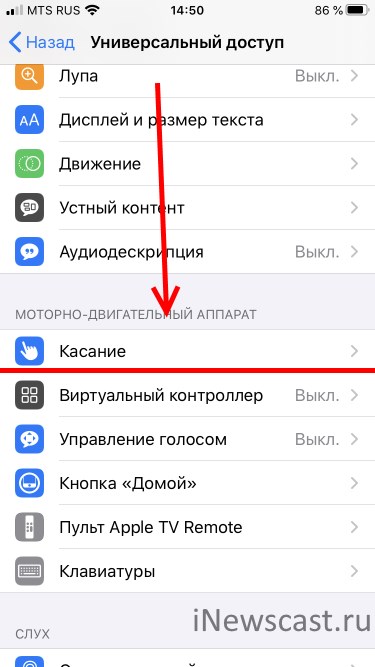
Прокручиваем экран вниз и обнаруживаем «Источник звука». Именно здесь определяется, откуда будет звучать аудио во время телефонного вызова. 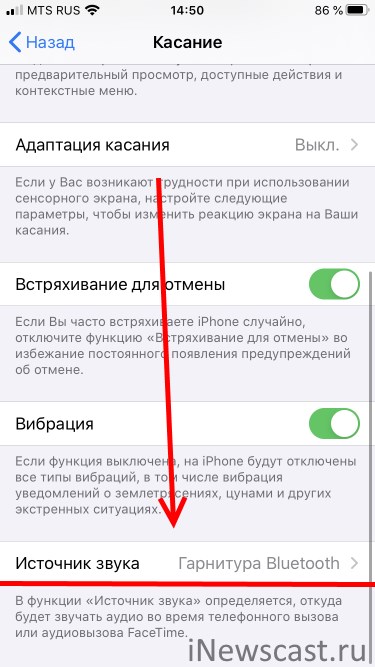
Выбираем либо «Авто», либо «Гарнитура» — громкая связь (сама по себе) больше включаться не будет.

Если в данном меню все установлено как надо, то новости для Вас у меня не утешительные. Скорее всего сломался датчик приближения (экран не гаснет во время разговора) и таким образом Вы случайно нажимаете кнопку громкой связи во время звонка.
В любом случае, перед тем как идти в сервис, рекомендую сделать стандартный набор операций, чтобы точно убедиться в том, что дело не в самой iOS.
- Обновить прошивку.
- Сбросить контент и настройки (инструкция).
- Выполнить восстановление устройства через iTunes.
После любой из этих манипуляций не нужно загружать резервную копию данных, иначе все «глюки» и проблемы вернуться. Выполните первоначальную настройку и проверьте работу во время входящего звонка.
Если не помогает ничего из вышеперечисленного, и динамик громкой связи Вашего iPhone по-прежнему «живет своей жизнью», то выхода нет — пора посетить ремонтную мастерскую. Единственная хорошая новость — замена датчика приближения стоит не таких больших денег и делается практически моментально.
P.S. Остались вопросы или хочется поделиться своей историей и мнением? Обязательно пишите в комментарии — посочувствую, подскажу, посоветую (если есть какие-то неполадки) или порадуюсь вместе с вами (если все «ОК»)!
P.S.S. Статья помогла? Поддержи автора, поставь «лайк»! Он старался. Честно.
Автор Freeman На чтение 4 мин. Просмотров 821 Опубликовано
Отсутствие звука на мобильном устройстве – проблема, доставляющая пользователю множество неудобств. Однако далеко не всегда она связана с серьезной поломкой. Иногда неполадку можно устранить своими силами, выполнив несколько простых действий. Как сделать так, чтобы неисправный «яблофон» воспроизводил любимые мелодии?
Причины пропадания звука
Действительно, в большинстве случаев не работают наушники или динамик на айфоне из-за некорректных настроек смартфона. Рассмотрим наиболее распространенные причины:
Активировали режим «Без звука»
Возможно, вы случайно нажали переключатель, который находится на боковой части iPhone слева. Красная метка указывает на то, что звук отключен. Телефон вновь зазвучит, если перевести переключатель в стандартное положение.
Неправильно настроили оповещения
Если музыка или видеоролики воспроизводятся без проблем, но во время звонков телефон молчит, настройки оповещений выставлены неправильно. Отредактировать параметры просто – зайдите в раздел «Звуки» и деактивируйте параметр «Изменение кнопками». Строка выше позволит задать нужную вам громкость. Если же вы предпочитаете менять громкость непосредственно при работе со смартфоном, активируйте «Изменение кнопками».
Подключили периферийные устройства
Вы заметили, что на айфоне пропал звук после подключения Bluetooth-колонки? Скорее всего, теперь аудио дорожка передается именно на нее. Откройте пункт управления и активируйте режим «В самолете». Так вы разорвете связь с беспроводными устройствами. Далее нужно перейти в раздел Bluetooth и выключить его либо разорвать связь с транслирующим звук устройством. Финальный аккорд – вызвать пункт управления для отключения авиарежима.
Произошел системный сбой
Если ваш айфон не видит наушники или не воспроизводит звук через динамик, мог произойти сбой в работе iOS. Перезагрузите мобильное устройство. Если перезагрузка не помогла, самое время задействовать «тяжелую артиллерию» – попробовать восстановить устройство. Создаем резервную копию в iCloud и приступаем!
- Переходим в «Настройки» и выбираем «Стереть контент и настройки».
- Второй способ – восстановиться через iTunes.
Когда не работают наушники
Огромным спросом среди меломанов пользуется режим наушники на айфоне. С помощью гарнитуры можно слушать музыку, разговаривать, делать звук тише или громче. Одним словом, очень удобная штука. Если динамики функционируют корректно, но при подключении наушников перестал работать звук или его сложно назвать качественным, могла выйти из строя сама гарнитура. Для проверки подключите к смартфону любые другие наушники. Если новая гарнитура радует сочными басами, но не работают старые наушники на iPhone, самое время идти в магазин за новым аудио-устройством.
Аппаратная неисправность
Есть три распространенных вида поломок, которые указывают на аппаратную неисправность. К ним относятся:
- Неисправный разъем, который используется для подключения наушников.
- Некорректно работающие кнопки, отвечающие за регулировку звука.
- Вышедший из строя звуковой динамик.
Также у вас мог просто загрязниться динамик или разъем, вышла из строя микросхема или повредился звуковой шлейф. Со временем динамик забивается пылью и грязью – особенно если вы носите его в кармане или сумке без футляра.
Одна из причин, почему на iPhone не работают наушники или динамик, связана с падением мобильного устройства в воду или снег. Влага очень опасна для смартфона, так как может спровоцировать окисление компонентов. Если вода попала внутрь включенного телефона, не исключено короткое замыкание. Не пытайтесь сушить его феном или применять другие искусственные методы сушки. Лучше отнести мобильное устройство в ближайший сервисный центр, где его постараются реанимировать. Специалисты проведут полную диагностику и определят, почему звук работает только в наушниках или вообще отсутствует.
Если забился разъем, можно попробовать очистить его каким-нибудь неметаллическим предметом. Например, зубочисткой. Чистка должна быть аккуратной, постарайтесь ничего не поцарапать. Затем вставьте и выньте штекер наушников несколько раз, стряхните кусочки грязи, перезагрузите iPhone.
Заключение
Помните о том, что отсутствие звука на айфоне – хоть и неприятная, но вполне решаемая проблема. Надеемся, что данная статья ответила на вопрос, почему у айфона пропал звук и как решать проблему своими силами. Если причиной отсутствия звука стала аппаратная поломка, возможности пользователя фактически ограничены. Можно попробовать прочистить разъем, но важно не переусердствовать.
Когда возникают неполадки программного характера, восстановить звук намного проще. Достаточно перезагрузить устройство, удалить проблемное приложение или откатиться до заводских настроек. Если вам уже приходилось иметь дело с подобными неисправностями, напишите в комментариях, каким образом вы их устранили.
в наши дни повсюду, что часто делает тех, кто находится рядом, невольными подслушивающими. Слышать разговор незнакомца неудобно, особенно если вы считаете, что человек на другом конце телефона не знает, что он публично делится личными данными. Ставки еще выше в офисе, где отсутствие свободы действий или нарушение конфиденциальности могут нанести вред карьере и компаниям.
Надлежащее использование
Громкоговорителиследует по возможности избегать.Поскольку телефонный звонок — это личное общение, не следует использовать громкую связь, если вы не можете защитить разговор. Это означает, что громкоговорители не подходят для использования в кабине, что в любом случае может помешать коллегам. Необходимо использовать личный кабинет, и дверь должна быть закрыта. Поймите, что голосовая почта также не должна проверяться на динамике, особенно потому, что вы не можете получить согласие от человека, который оставил сообщение.
Эффективное использование
Неправильное использование громкой связи затрудняет разговор, особенно для говорящего.Некоторые люди поднимают свой голос при использовании громкой связи, становясь слишком громкими. Другие находятся слишком далеко от телефона и не всегда могут быть услышаны. Человек на другом конце обычно может сказать, ушел ли кто-то из телефона и иногда должен напрягаться, чтобы услышать.
Руководство компании
Некоторые рабочие места имеют правила этикета или правила использования громкой связи. Некоторые не позволяют им вообще. Обратитесь за советом в свой отдел кадров или к руководителю, прежде чем привлекать кого-то к оратору.
Совместное использование
Успешные разговоры — это совместные дела. Поэтому имеет смысл заручиться поддержкой вашего телефонного партнера, прежде чем использовать функцию громкой связи. Не отвечайте на звонок с включенной громкой связью. Спросите, все ли в порядке, если вы позвоните вызывающему абоненту с кратким объяснением того, почему — вы хотите обратиться к соответствующим файлам и, например, хотите освободить руки. Обязательно сообщите человеку, с которым вы разговариваете, если в комнате есть кто-то еще, и представьте третьего человека.Если ваш партнер по телефону просит снять телефон с громкой связью, соблюдайте.
Noise
Иногда люди видят в громкой связи возможность многозадачности. Удержаться от соблазна. Разделять ваше внимание не только грубо, но и создает шум. Люди могут слышать печатание, движущиеся бумаги, звук еды и другие звуки. Такие ситуации не способствуют хорошим деловым беседам и могут обидеть.
Альтернативы
Рассмотрите гарнитуру вместо громкой связи, если ваша реальная цель — освободить руки, чтобы делать заметки или обращаться к документам.Если группа должна быть участником разговора, рассмотрите возможность проведения конференц-связи, вебинара, который связывает людей в Интернете или через центральный номер, или группового видеочата через службу VoIP, такую как Skype.
Вы обычно используете громкую связь во время разговора? Если это так, iPhone имеет функцию, которая устраняет необходимость касаться кнопки громкой связи при первоначальном снятии телефона. Следуйте инструкциям, чтобы узнать, как автоматически отвечать на звонки по громкой связи на вашем iPhone.
Как автоматически отвечать на звонки по громкой связи на iPhone
- Запуск Настройки > Общие > Доступность .
- Прокрутите вниз, пока не увидите Call Audio Routing .
- По умолчанию это Автоматически , однако в этом случае вы захотите установить Динамик .
На этой же панели настроек вы можете настроить ее автоматическую маршрутизацию на гарнитуру Bluetooth (если она подключена), на громкую связь или автоматически принимать решение. У вас даже есть возможность, чтобы ваш iPhone автоматически отвечал на ваши звонки.
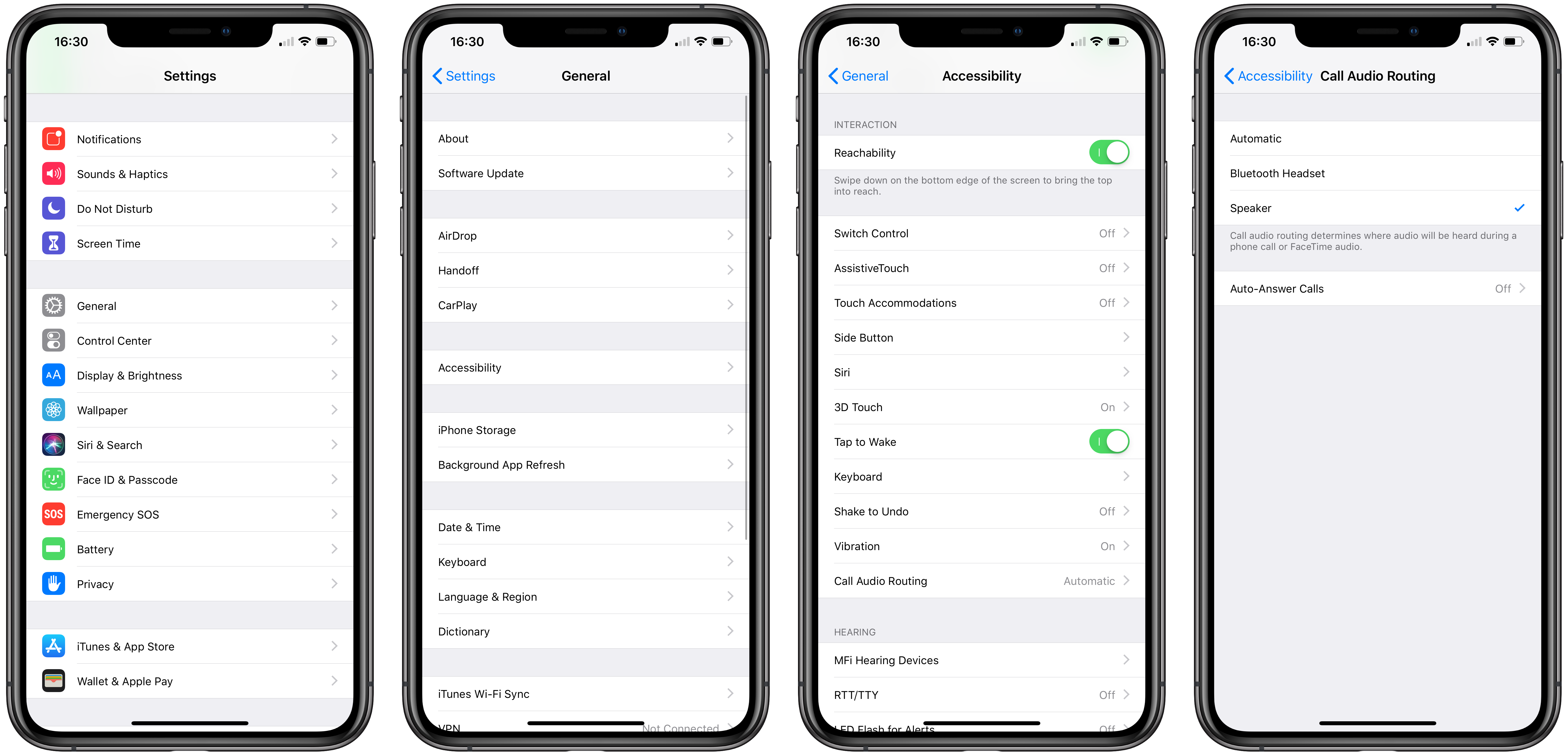
Для получения дополнительной информации о том, как максимально эффективно использовать устройства Apple, ознакомьтесь с нашими инструкциями, а также со следующими статьями:
FTC: Мы используем автоматические партнерские ссылки, приносящие доход. Больше.
Проверьте 9to5Mac на YouTube, чтобы узнать больше новостей Apple:
,
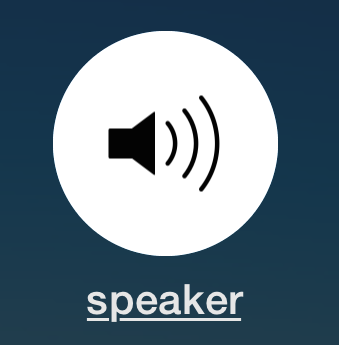
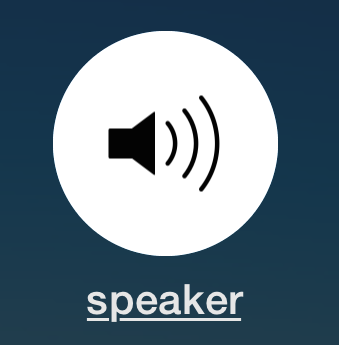 По умолчанию все вызовы на iPhone будут воспроизводить звук через стандартный динамик в верхней части телефона, и если кто-то захочет использовать громкую связь, он включит его вручную, нажав кнопку «Динамик» во время активного вызова. Хотя это может быть желаемым эффектом для большинства пользователей, в различных ситуациях некоторые пользователи могут пожелать принимать и совершать все телефонные звонки с включенной громкой связью автоматически, без необходимости каждый раз включать его вручную, нажимая кнопку «Динамик».
По умолчанию все вызовы на iPhone будут воспроизводить звук через стандартный динамик в верхней части телефона, и если кто-то захочет использовать громкую связь, он включит его вручную, нажав кнопку «Динамик» во время активного вызова. Хотя это может быть желаемым эффектом для большинства пользователей, в различных ситуациях некоторые пользователи могут пожелать принимать и совершать все телефонные звонки с включенной громкой связью автоматически, без необходимости каждый раз включать его вручную, нажимая кнопку «Динамик».
Это то, что мы собираемся охватить здесь, что по сути включает автоматическую громкую связь iPhone, устанавливая ее в качестве новой настройки звука по умолчанию для всех входящих и исходящих телефонных вызовов и вызовов FaceTime Audio. Это фантастическая функция доступности, но она также может быть полезна для других целей.
Как установить режим громкой связи по умолчанию для звонков iPhone
Хотите, чтобы телефонные звонки вашего iPhone автоматически выполнялись в режиме громкой связи? Вот как это сделать на вашем iPhone:
- Откройте приложение «Настройки» на iPhone и перейдите к «Общие», затем перейдите к «Доступность»
- Посмотрите в настройках взаимодействия «Call Audio Routing» и нажмите на него
- Измените настройку с «Автоматический» (по умолчанию) на «Динамик», чтобы сделать громкую связь по умолчанию для всех вызовов, совершаемых на и с iPhone
- Выход из настроек как обычно
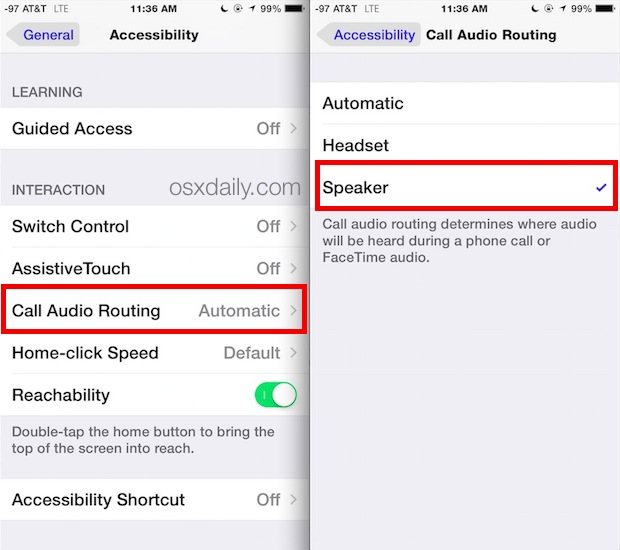
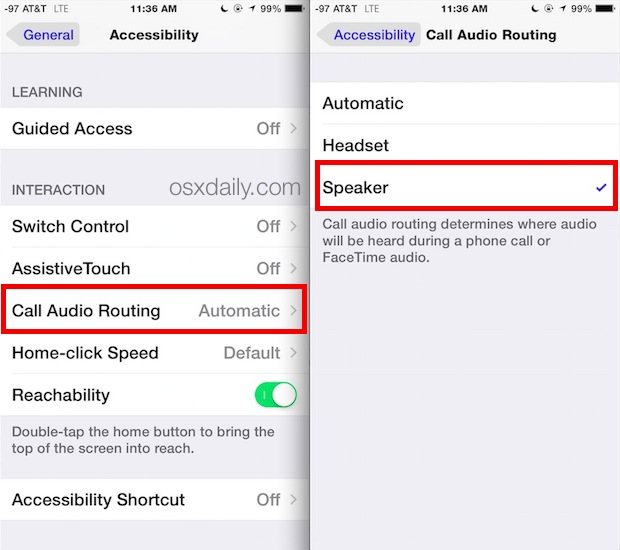
Вы можете немедленно проверить настройку, сделав или получив телефонный звонок, который теперь автоматически включит громкую связь на iPhone.Как уже отмечалось, настройка громкой связи также включена для вызовов, выполняемых в FaceTime Audio и из него. Независимо от типа звонка, вы увидите, что кнопка «Динамик» теперь автоматически подсвечивается:
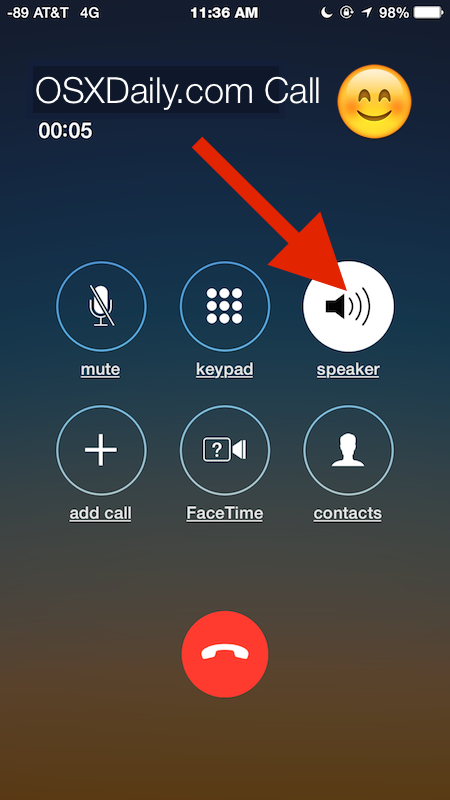
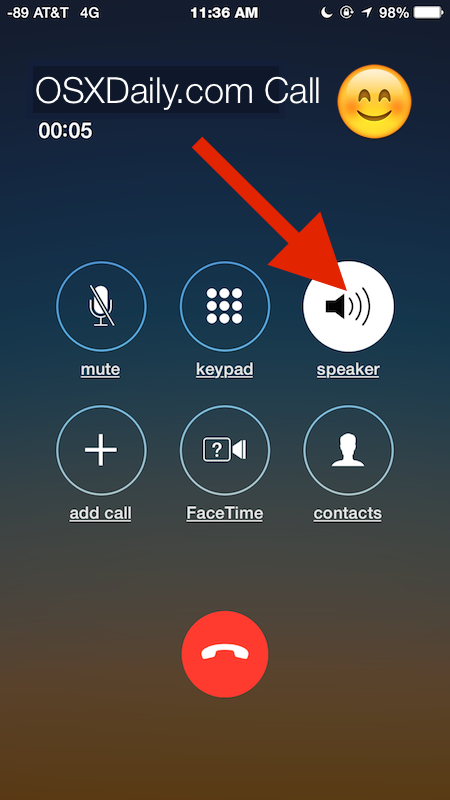
Теперь, нажав кнопку «Динамик», вы выключите его и вернете звук вызова в наушник гарнитуры. Это в основном отменяет традиционные настройки iPhone по умолчанию, автоматически включая режим громкой связи, а не выключая его автоматически.
Это невероятно полезная функция для широкого спектра случаев использования, будь то для общего доступа, ситуаций, когда человек не может или ему неудобно держать телефон в ухе и, таким образом, выиграл бы от включения автоматической громкой связи, или даже для ситуаций, когда Динамик наушников iPhone неисправен или не работает вообще, и, таким образом, чтобы продолжить звонить, пользователь может переключиться на функцию громкой связи.Последняя ситуация может быть обходным путем для устройства, которое застряло в режиме наушников и не реагирует на традиционные методы устранения неполадок.
Другая опция в тех же настройках позволяет пользователям автоматически направлять все аудиозвонки на гарнитуру и с нее, что может быть одинаково желательно при условии, что гарнитура доступна. Очевидное преимущество использования гарнитуры (или даже наушников iPhone, которые поставляются с устройством) заключается в том, что она, скорее всего, обеспечит некоторую конфиденциальность, тогда как громкая связь — это, по сути, телефонный звонок, воспроизводимый из динамика, что делает его не совсем частным разговор, если рядом есть другие.
Похожие
,Первые несколько раз, когда я публиковал сообщения на форумах Android, я спрашивал что-то вроде «Кто-нибудь, как я могу заставить свой телефон делать на или на ?» В любом случае, ответы на эти вопросы всегда были одним словом — Tasker .
Если вы не знакомы с ним, Tasker — это приложение для автоматизации Android, которое позволяет создавать набор условий ( Профили ), которые, при выполнении, вызовут событие ( Задача ).Возможности этого приложения практически безграничны, а ваше собственное воображение действительно является единственным ограничением.
Мы хотели бы рассказать о некоторых из более интересных профилей Tasker здесь, в Gadget Hacks, и недавно я наткнулся на один, который прямо-таки гений . Контролируя датчик приближения вашего телефона во время разговора, он автоматически включит режим громкой связи, если вы уберете телефон с уха, а затем без проблем выключите его, когда вы снова приблизите телефон.
Шаг 1. Установите Tasker
Полная версия Tasker доступна в Google Play за 2,99 долл. США, и этот учебник в основном предназначен для людей, которые уже купили приложение для других целей. Но, если вы еще не приобрели Tasker и хотели бы попробовать, бесплатную 7-дневную пробную версию можно загрузить по адресу по этой ссылке .
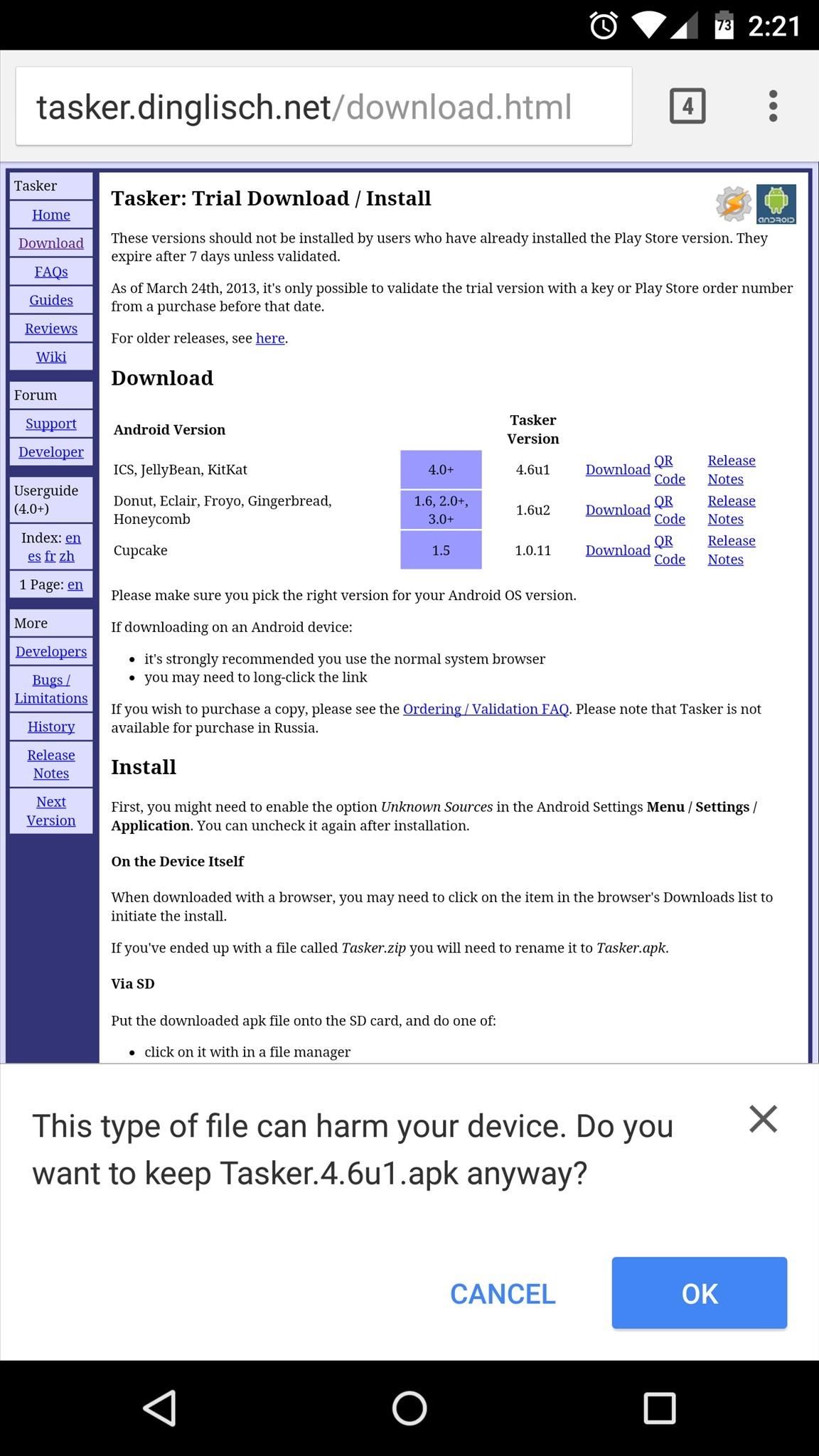
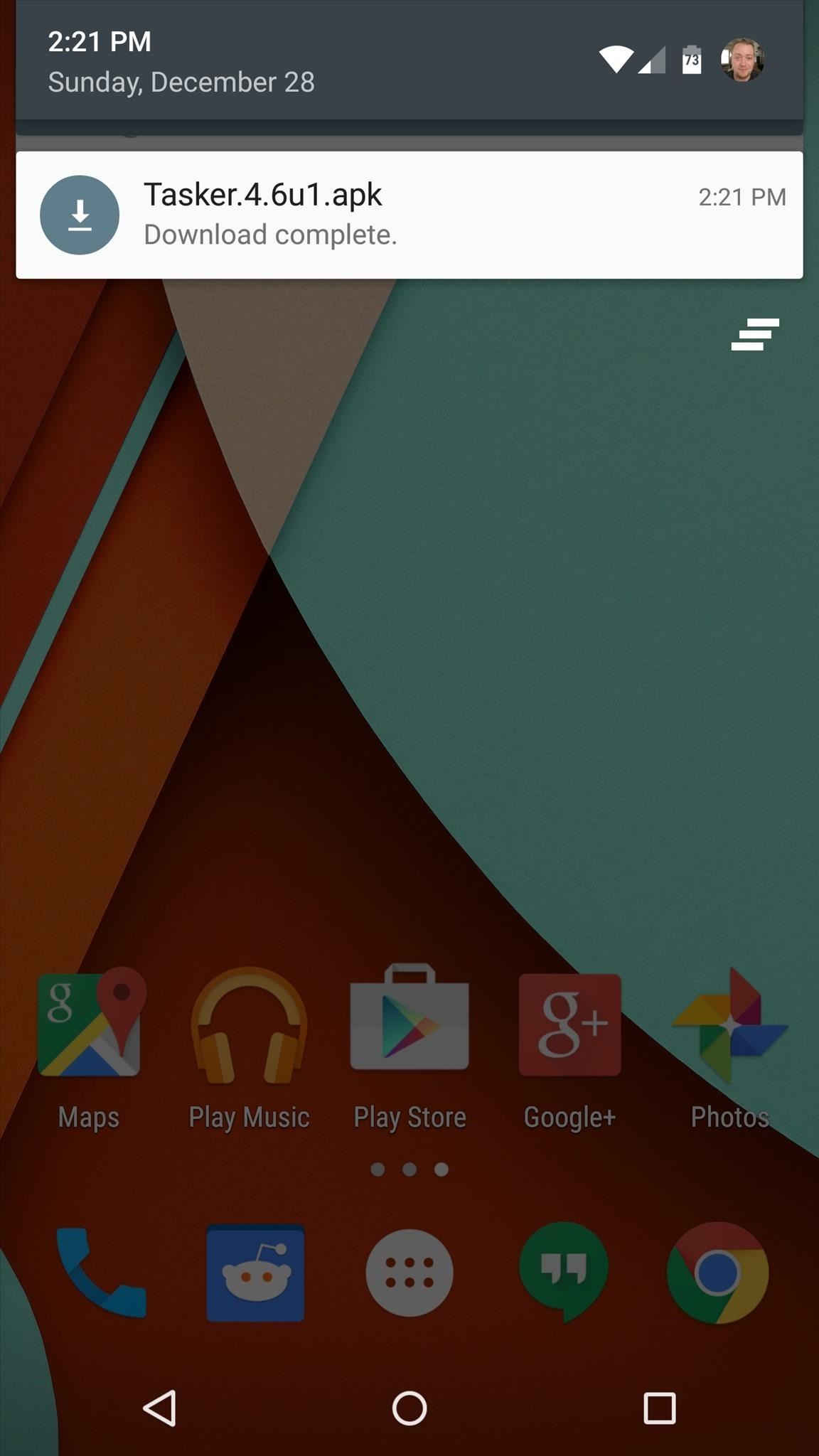
При загрузке пробной версии убедитесь, что в настройках телефона в разделе «Безопасность» включена установка приложения из «Неизвестных источников», затем запустите файл APK и коснитесь Установить .
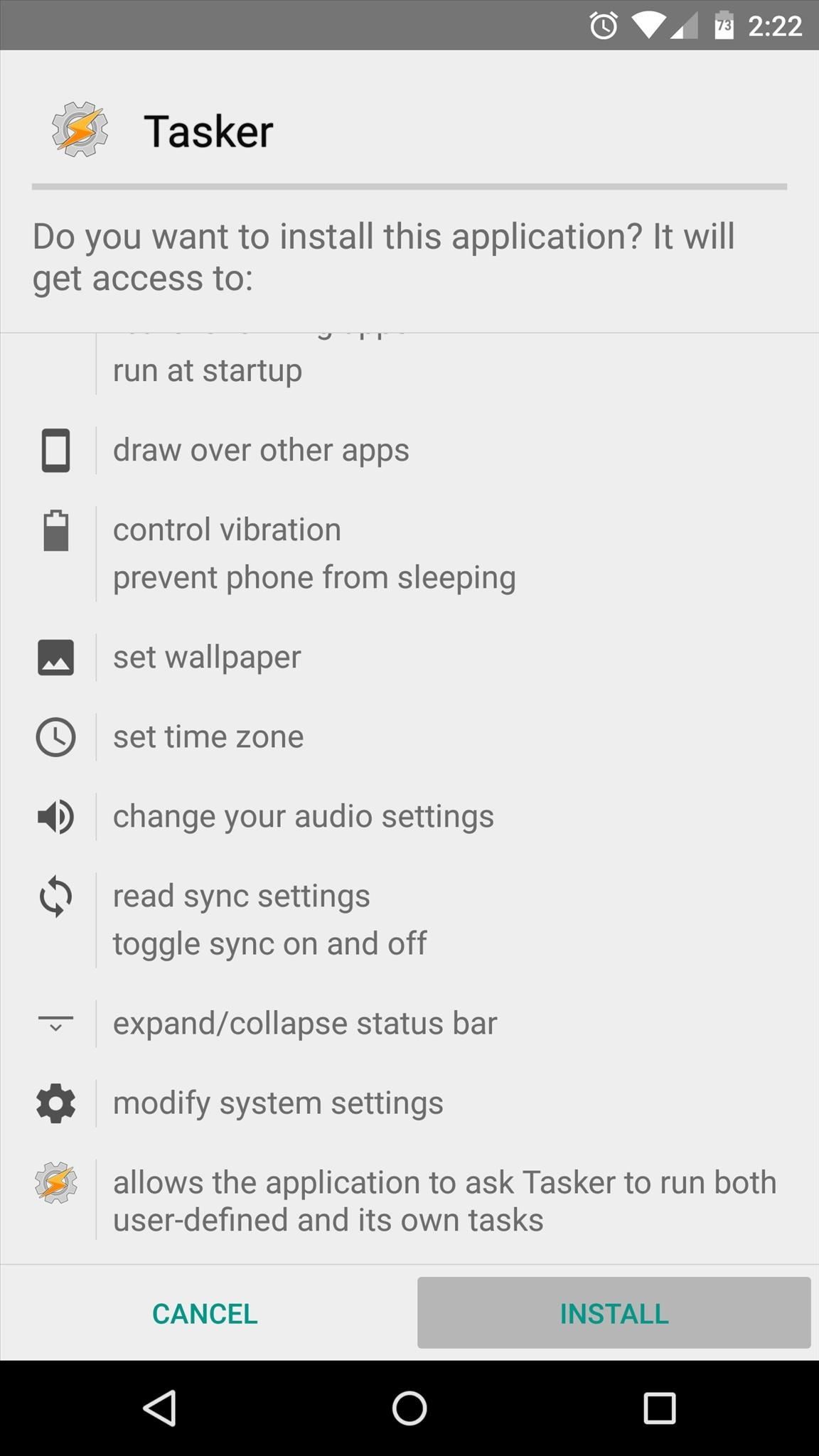
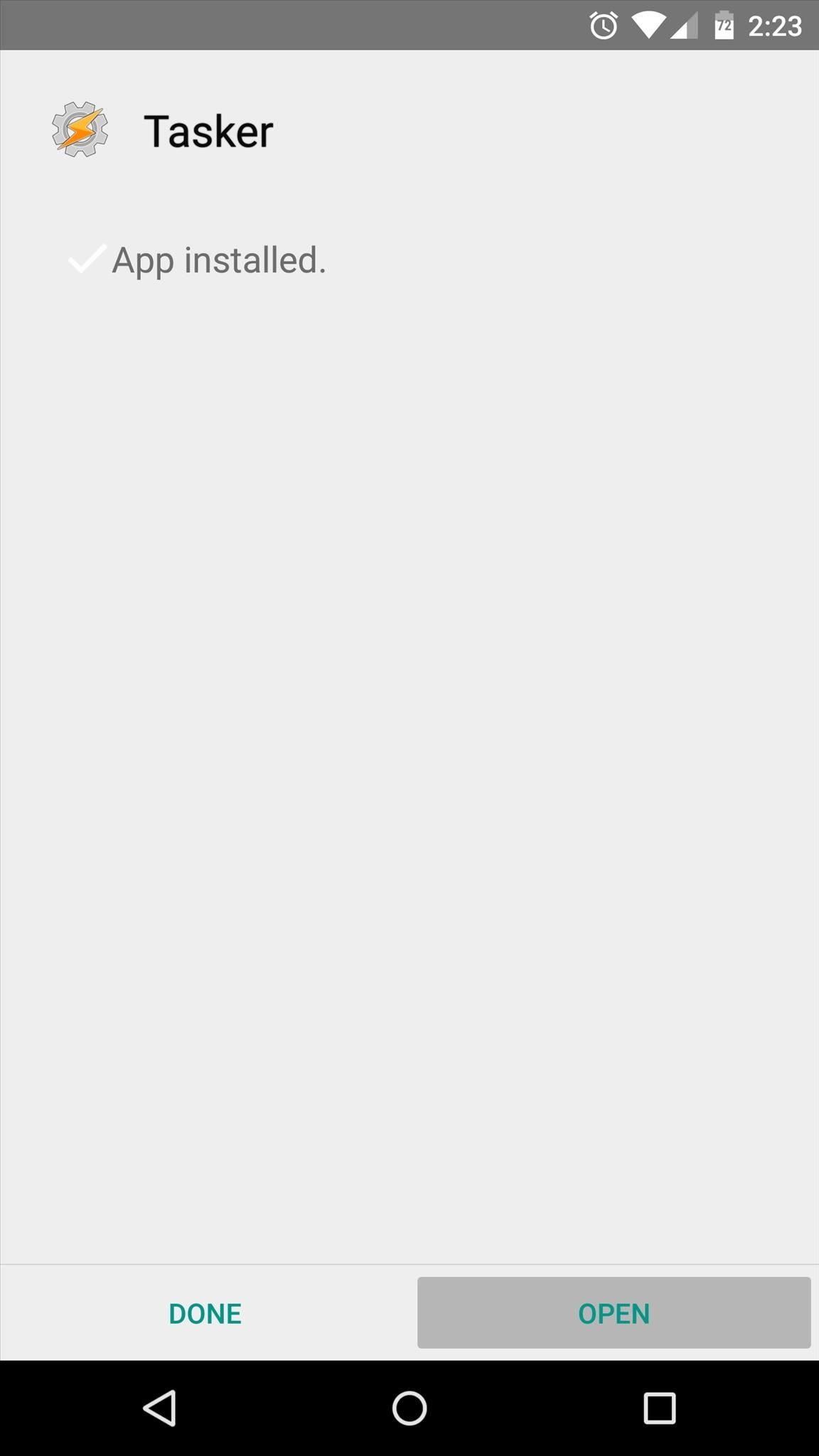
Шаг 2. Включение мониторинга датчика приближения
В главном меню Tasker нажмите кнопку с 3 точками меню и перейдите к Предпочтения . Отсюда нажмите вкладку Monitor , затем прокрутите вниз и найдите категорию «Мониторинг выключенного дисплея».
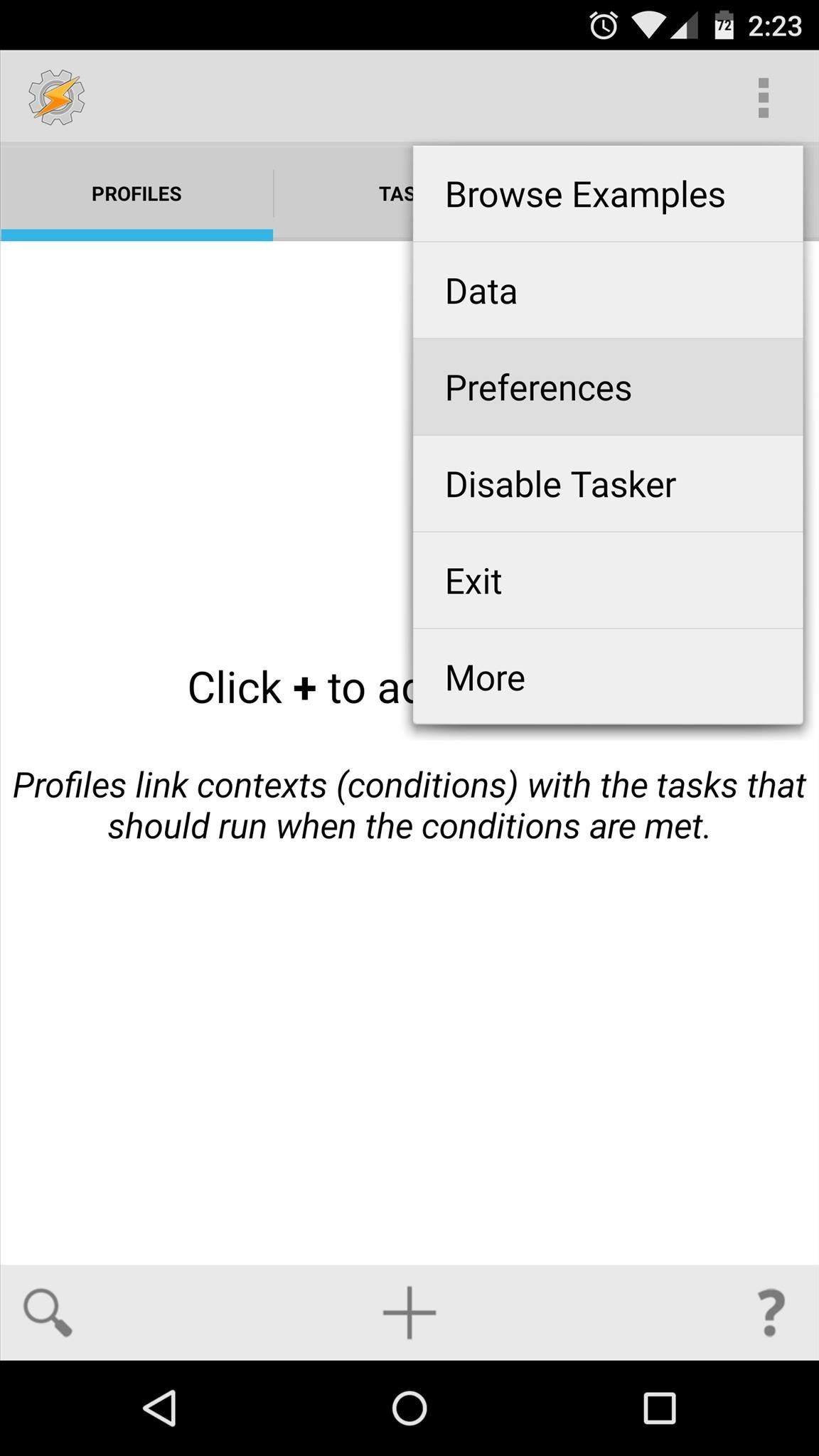
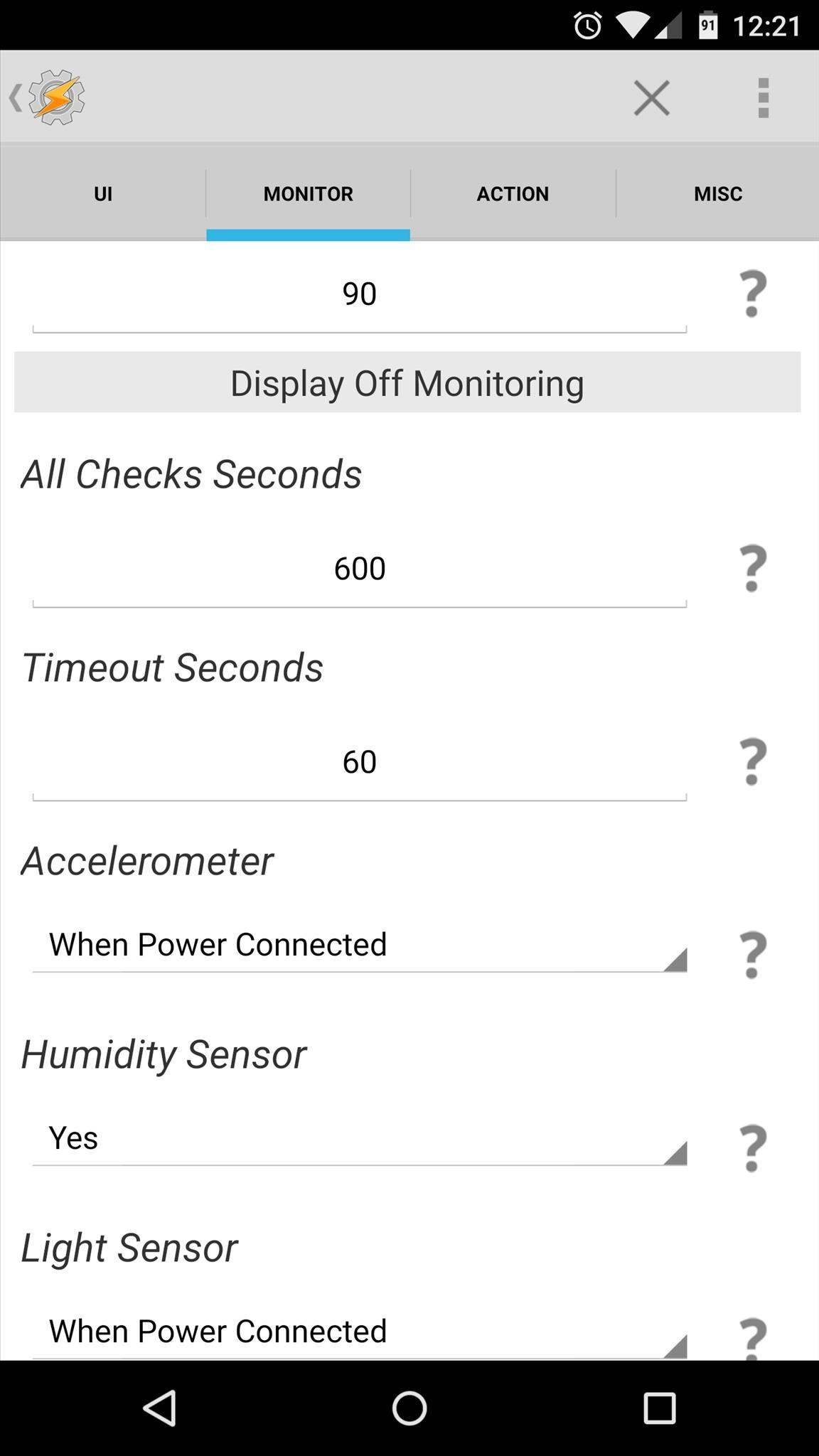
Затем нажмите раскрывающееся меню под записью Proximity Sensor , затем установите его значение на «Да». Когда вы закончите здесь, просто вернитесь в главное меню Tasker.
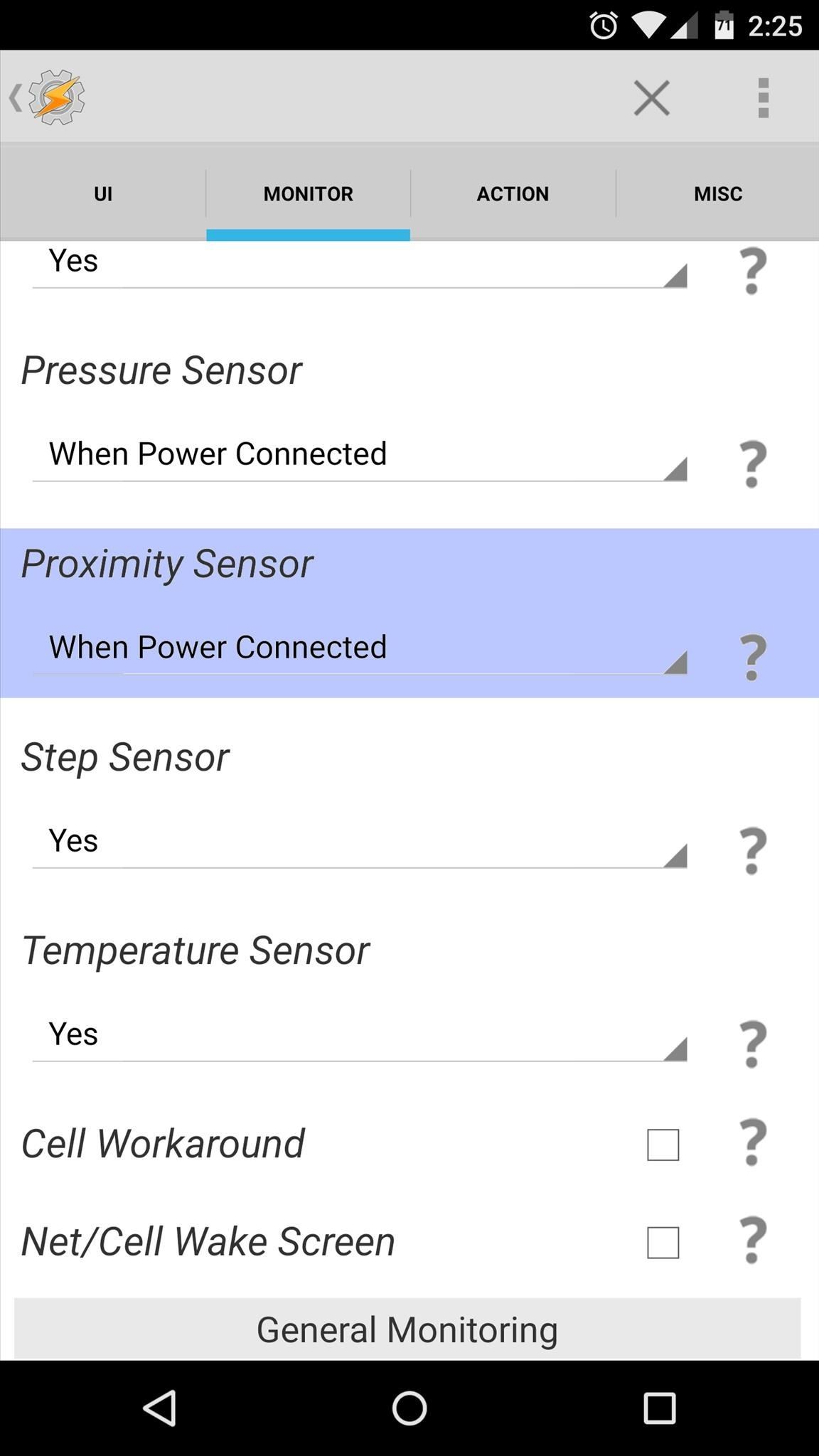
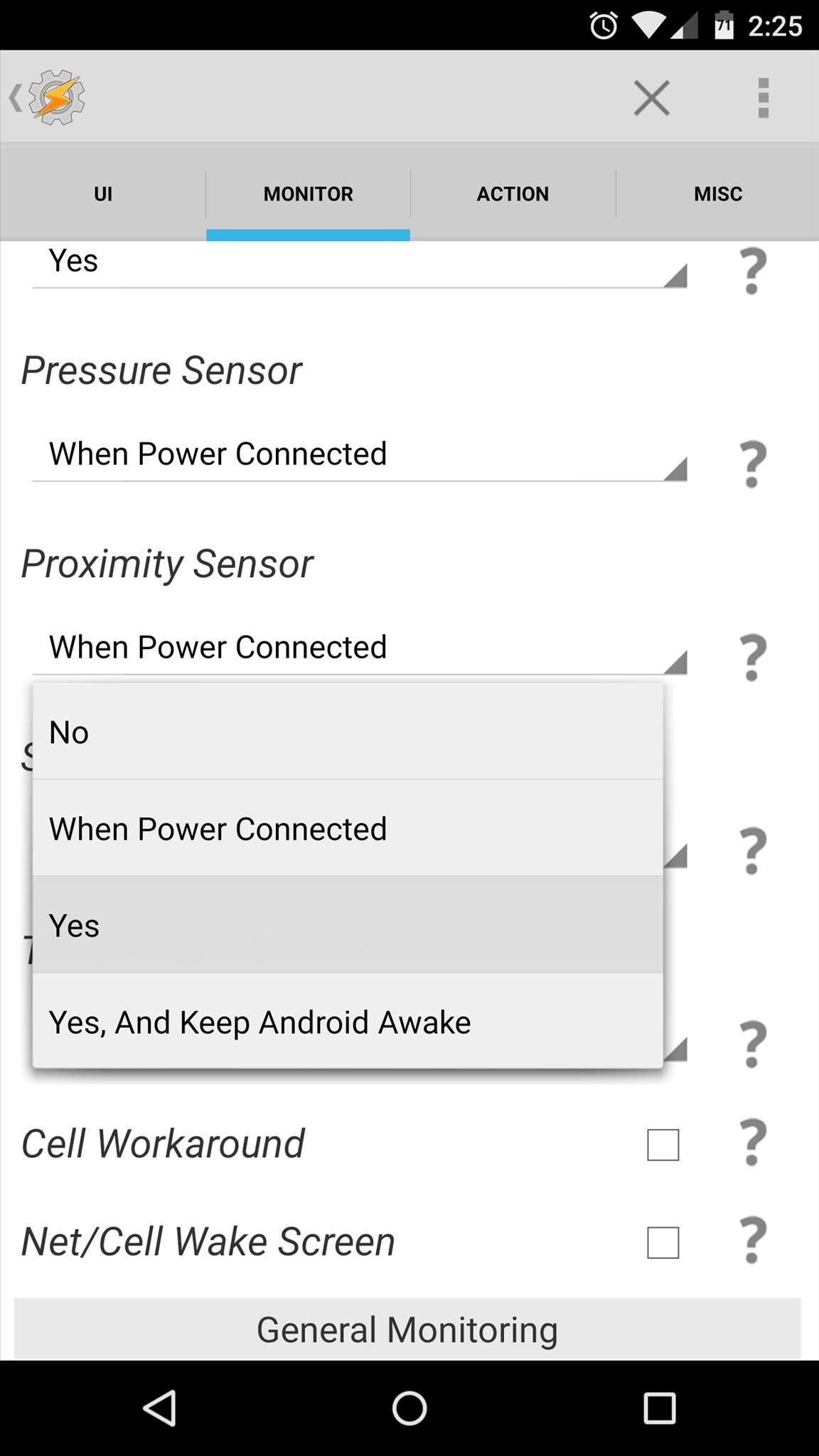
Шаг 3. Создание нового профиля и задачи
В главном меню Tasker нажмите кнопку «+», чтобы создать новый профиль, затем выберите «Состояние» из списка.
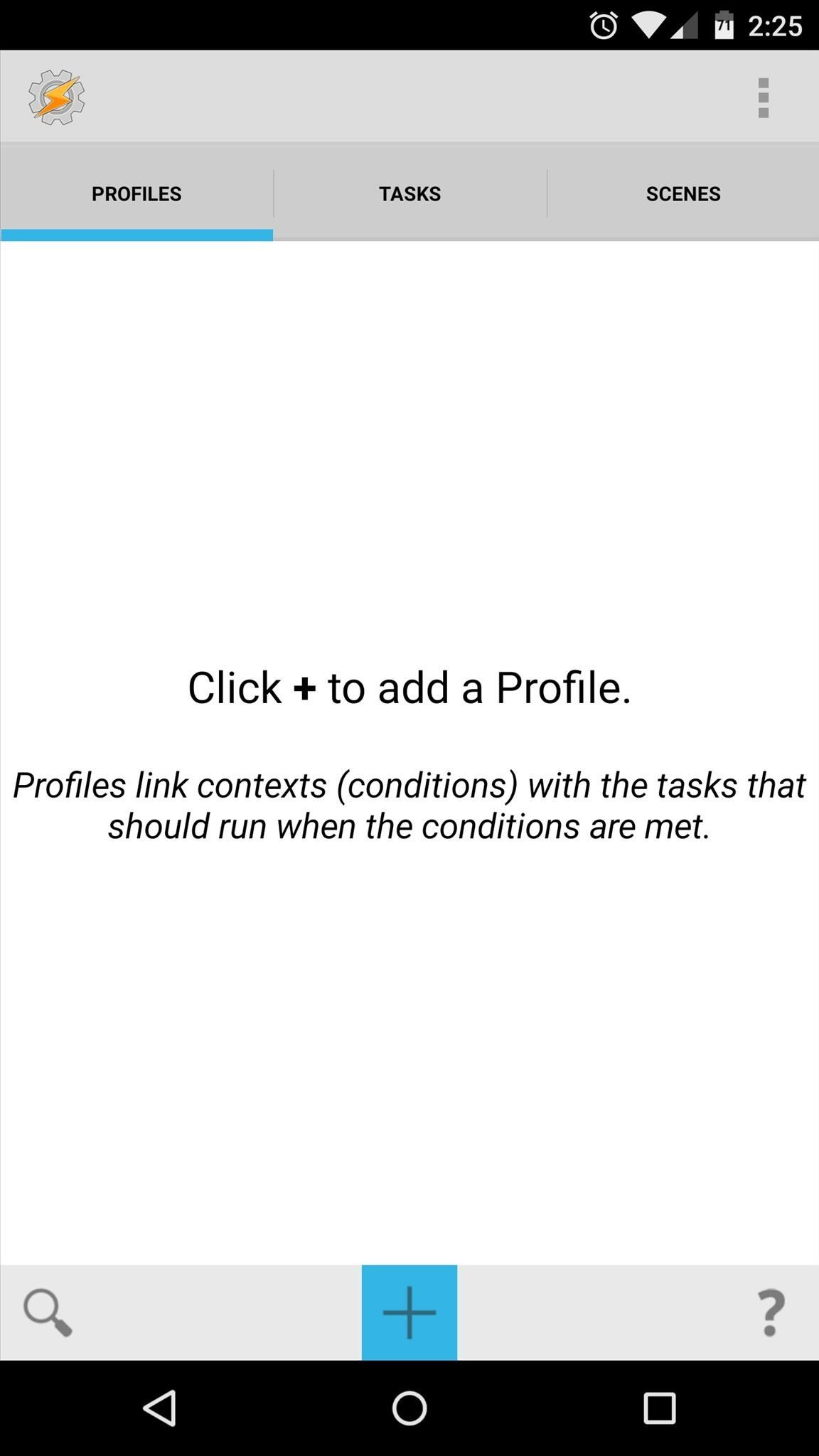
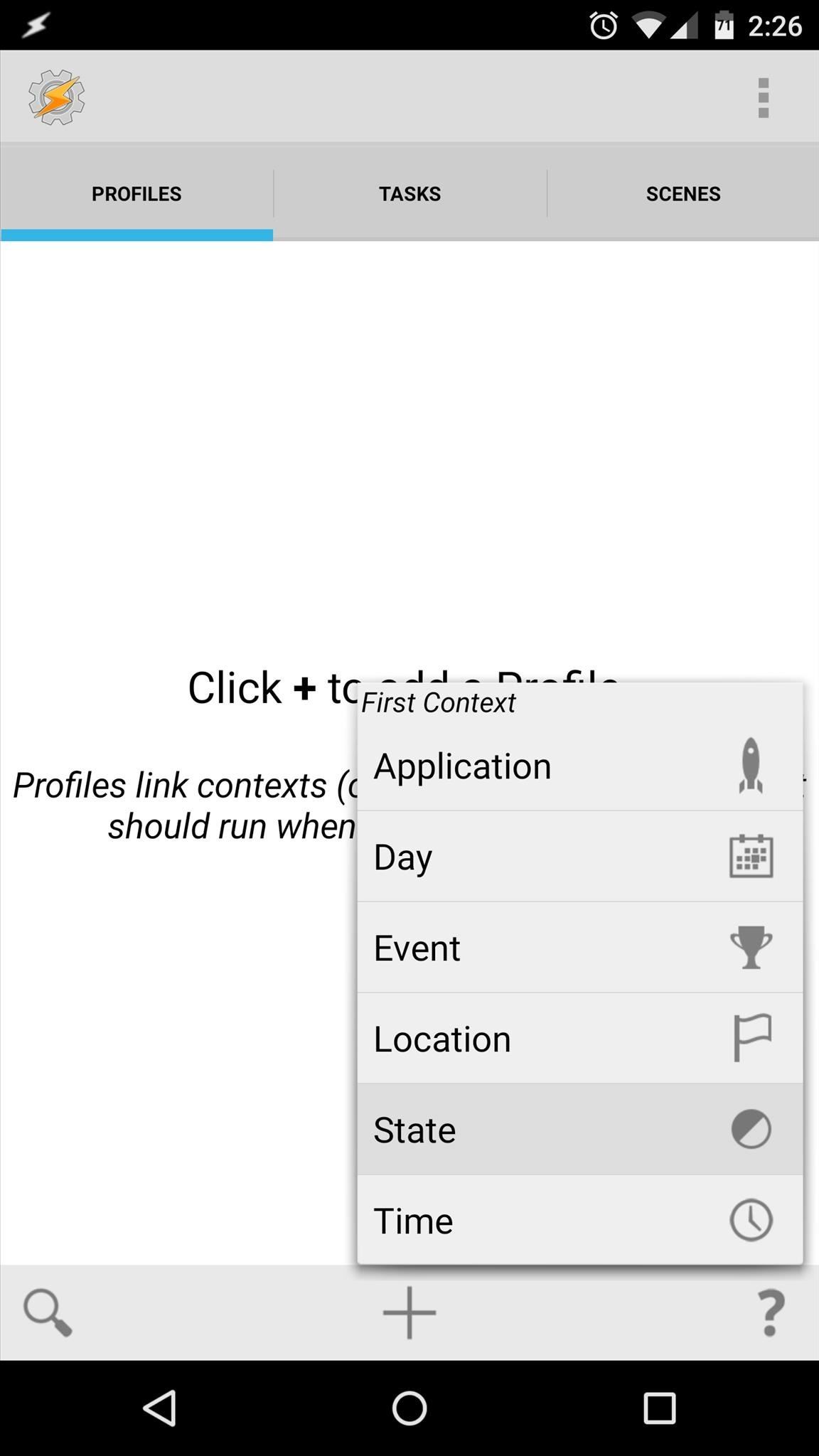
В двух следующих меню выберите «Датчик», затем «Датчик приближения».
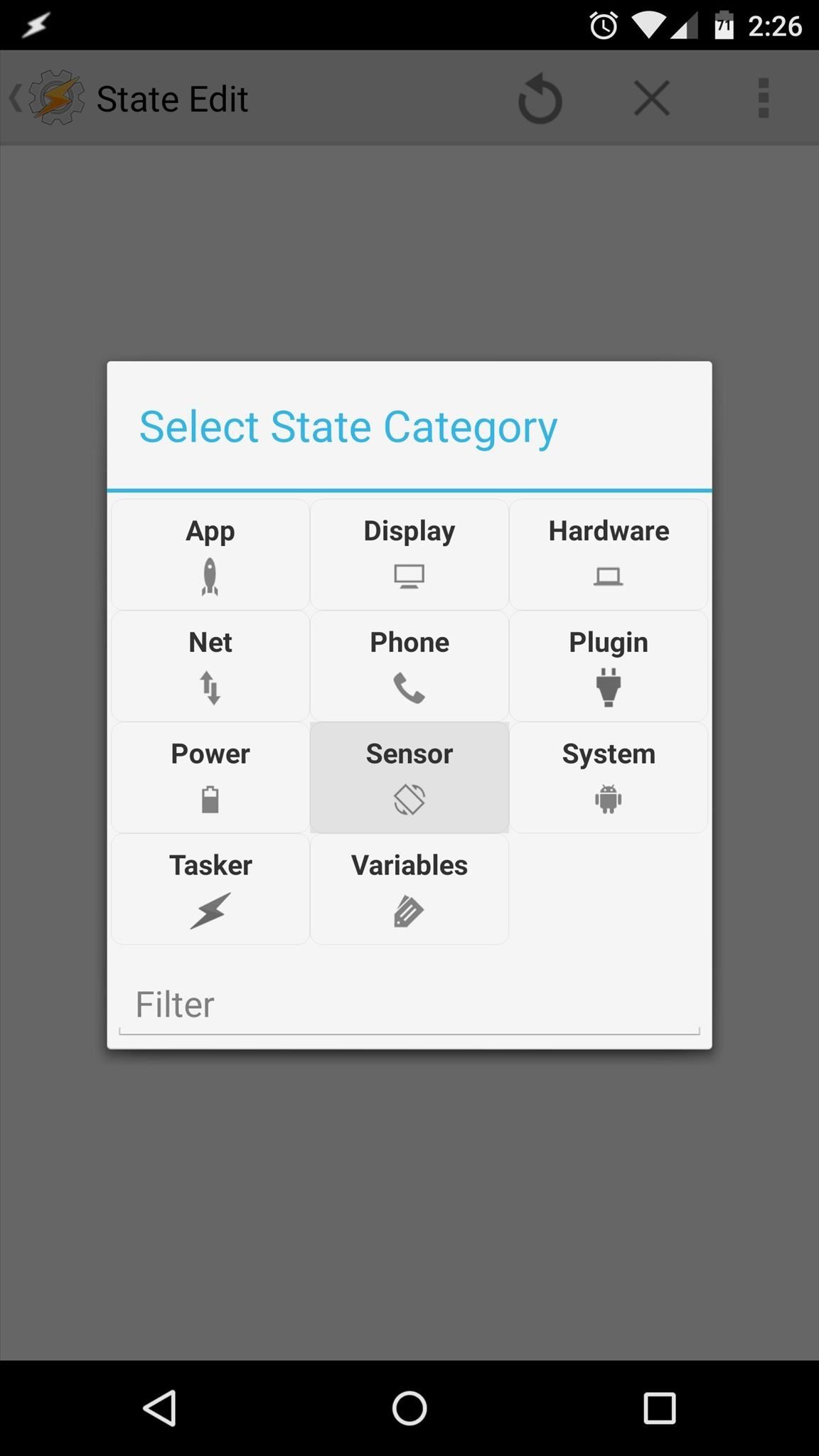
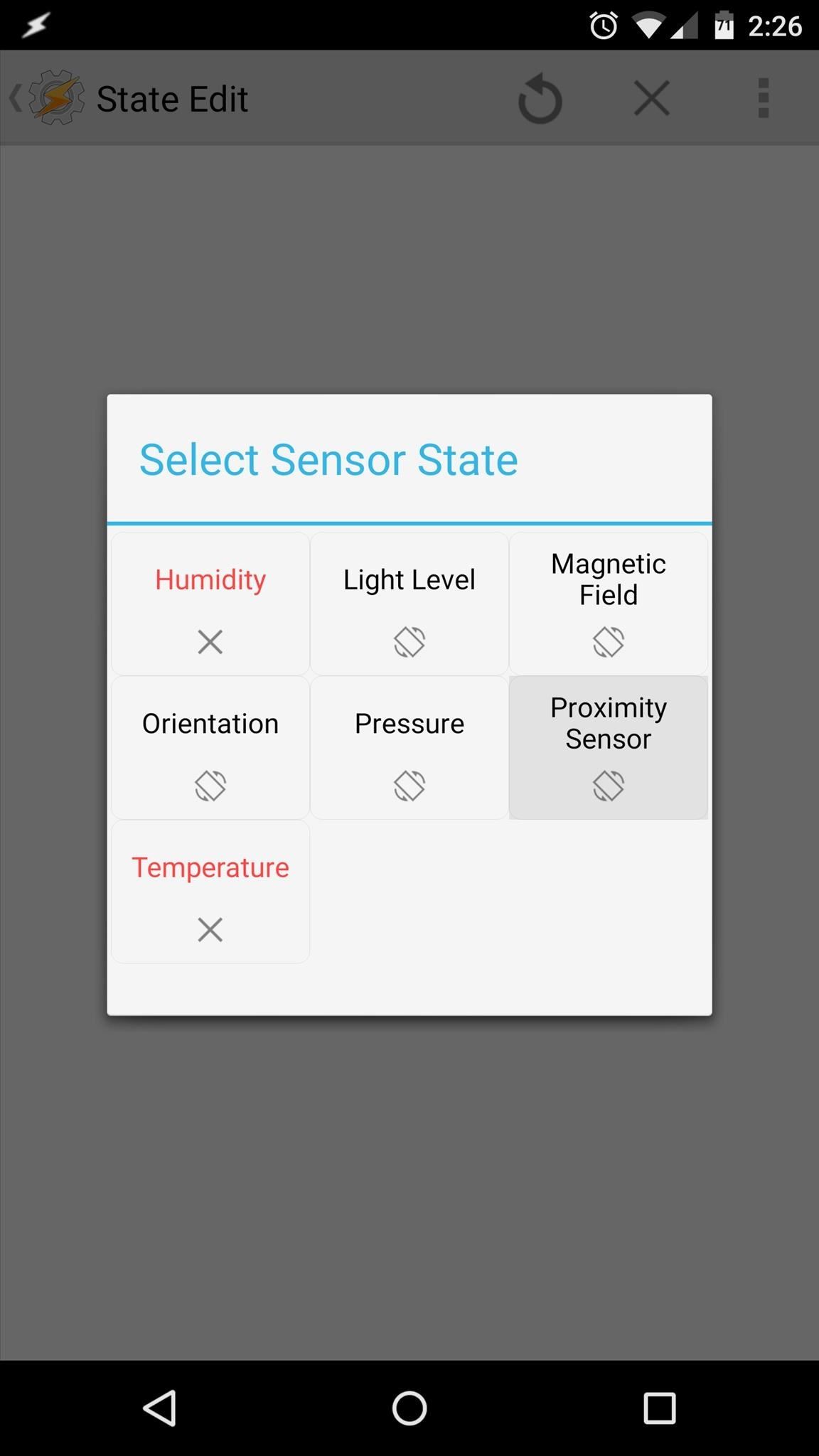
Так как мы хотим, чтобы этот профиль запускал задачу, которая включает режим громкой связи, когда телефон не находится рядом с ухом, установите флажок рядом с «Инвертировать» на следующем экране. Это означает, что каждый раз, когда датчик приближения не покрыт , профиль становится активным.
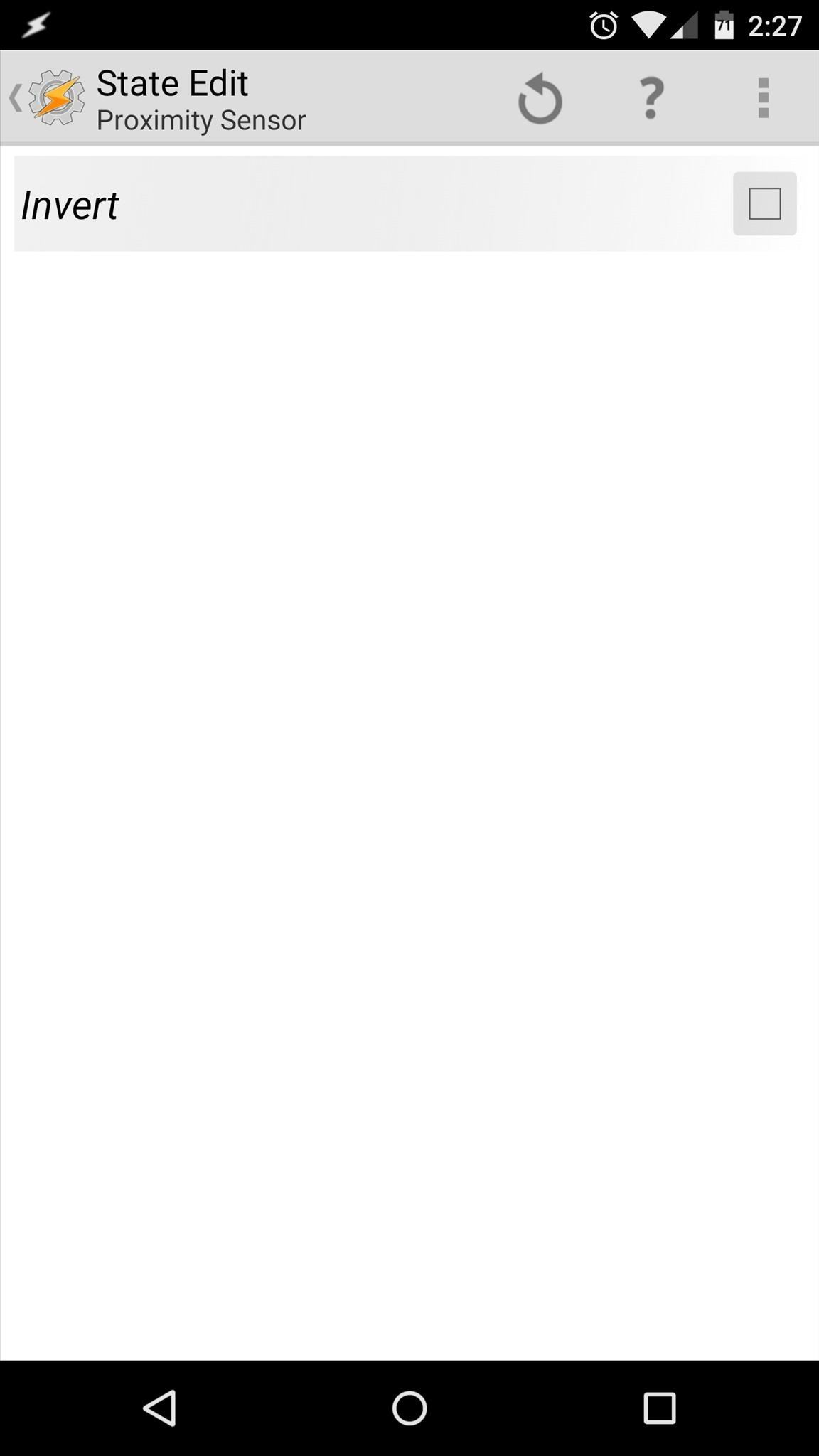
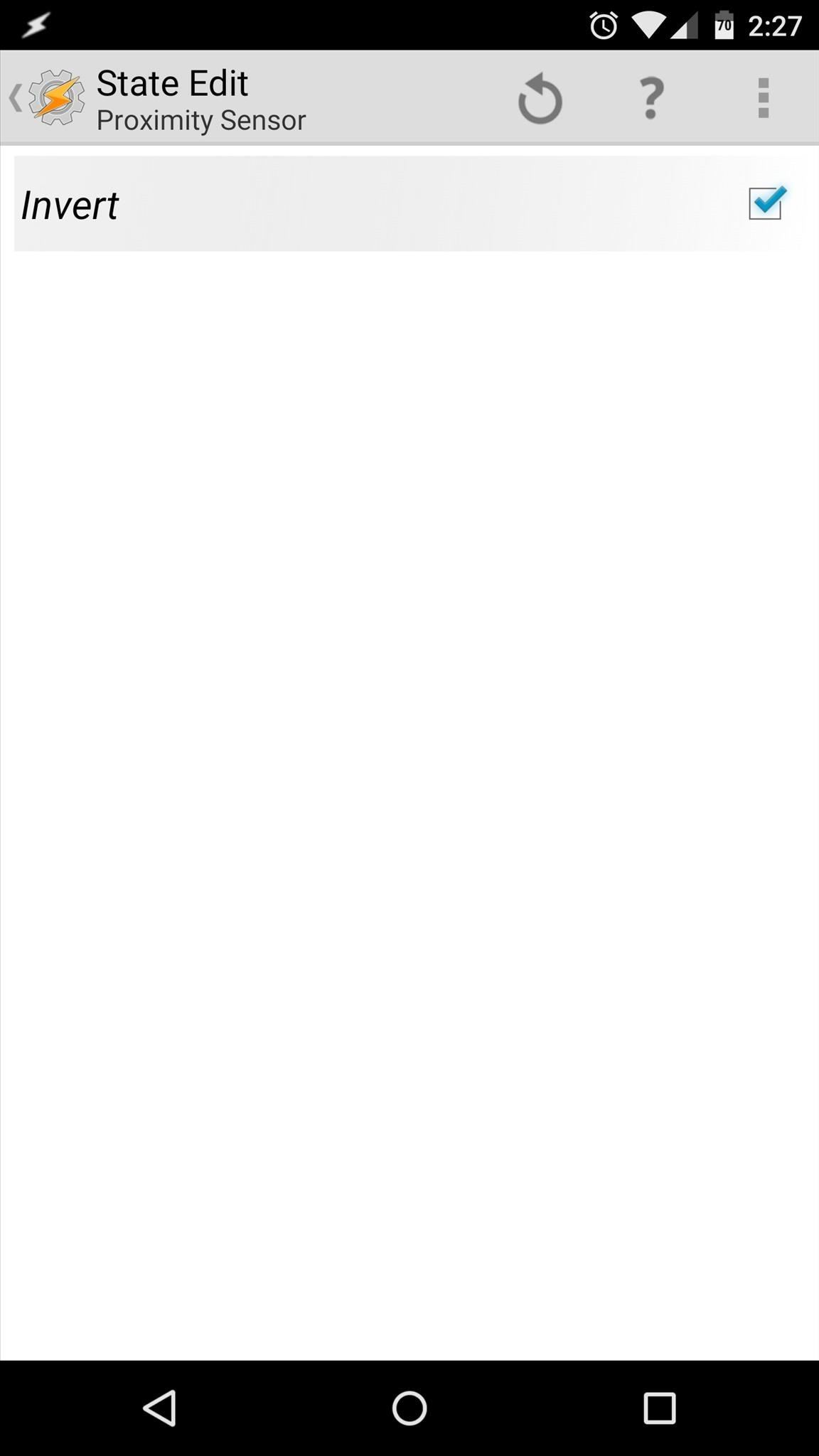
Затем вернитесь на главный экран Tasker, и вам будет предложено связать задачу с этим профилем.Нажмите «Новая задача», затем введите имя (необязательно) и нажмите значок галочки, когда вы закончите.
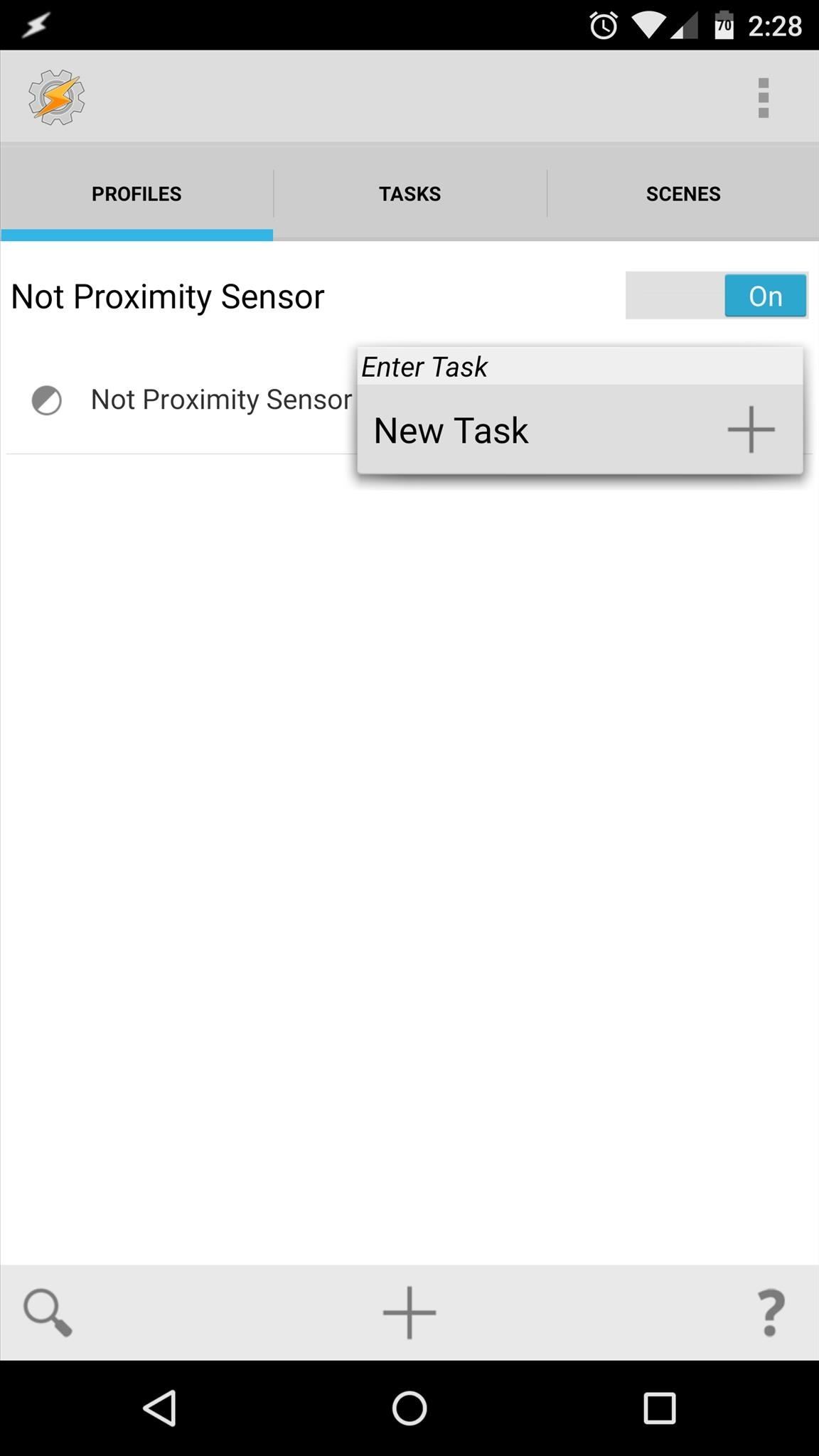
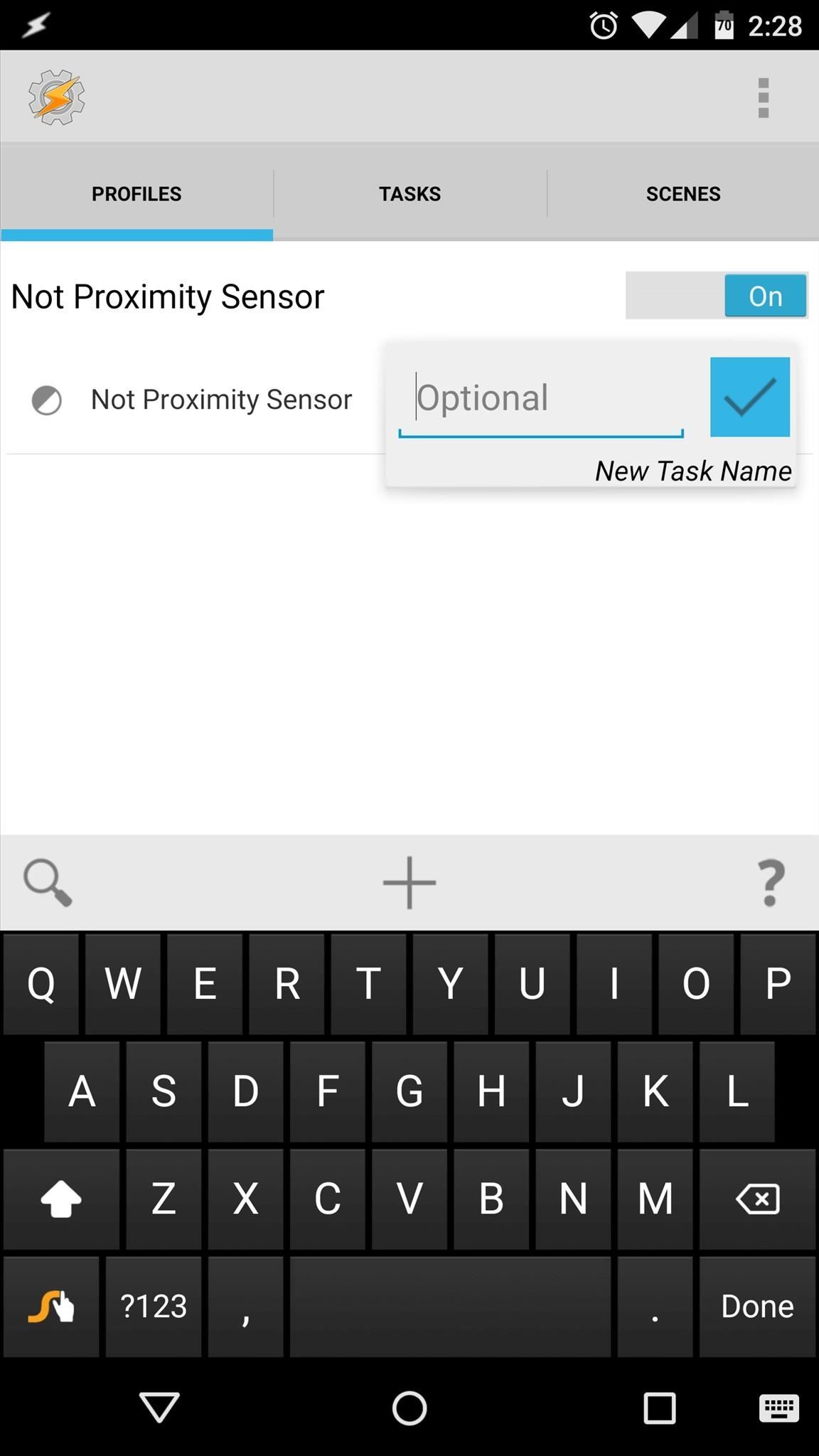
В нижней части следующего экрана нажмите значок «+», чтобы добавить действие к этой задаче. Отсюда выберите «Аудио», затем «Громкая связь».
Далее выберите «Вкл.» В раскрывающемся меню под категорией «Установить », затем снова вернитесь в главное меню Tasker.
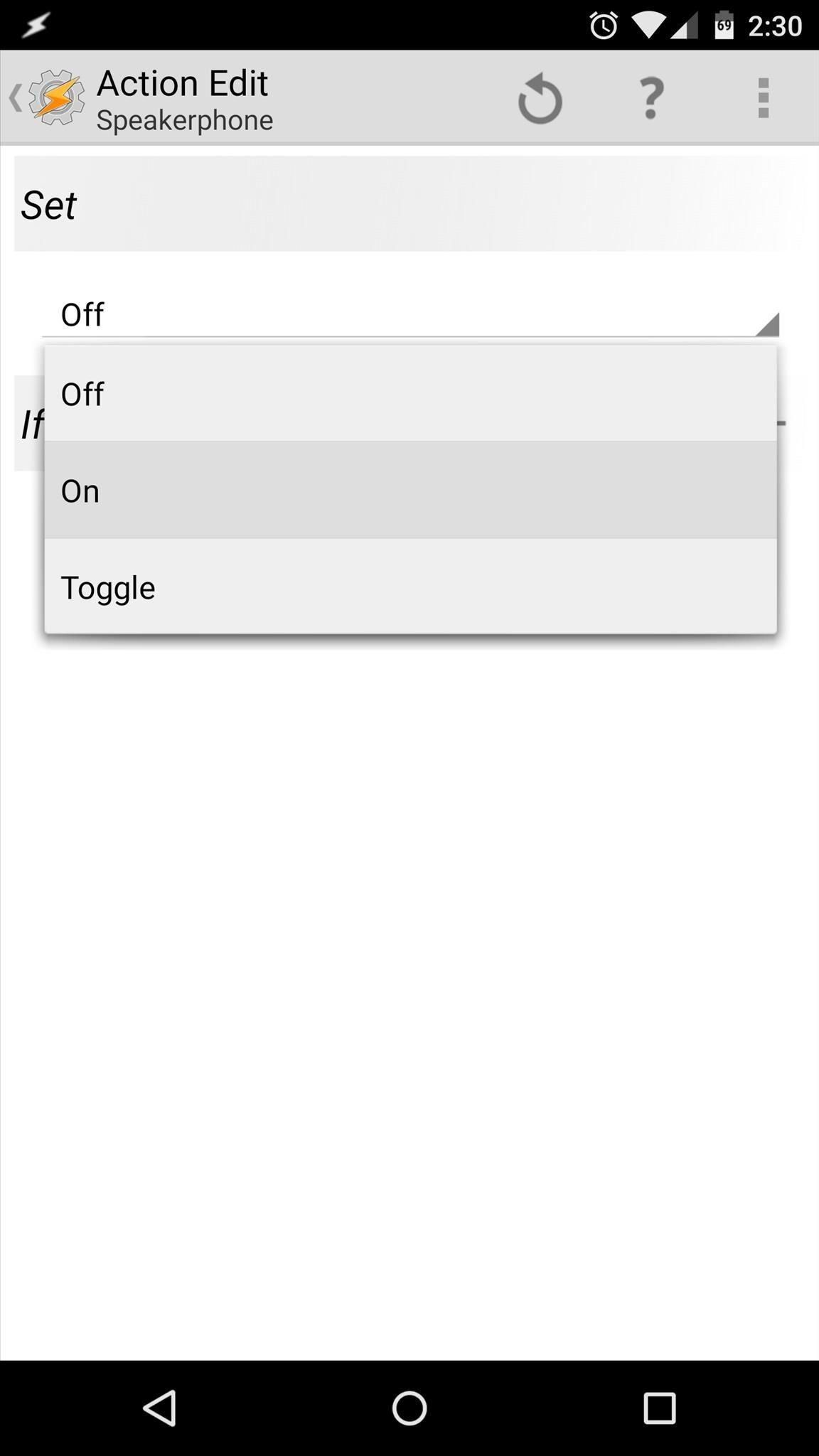
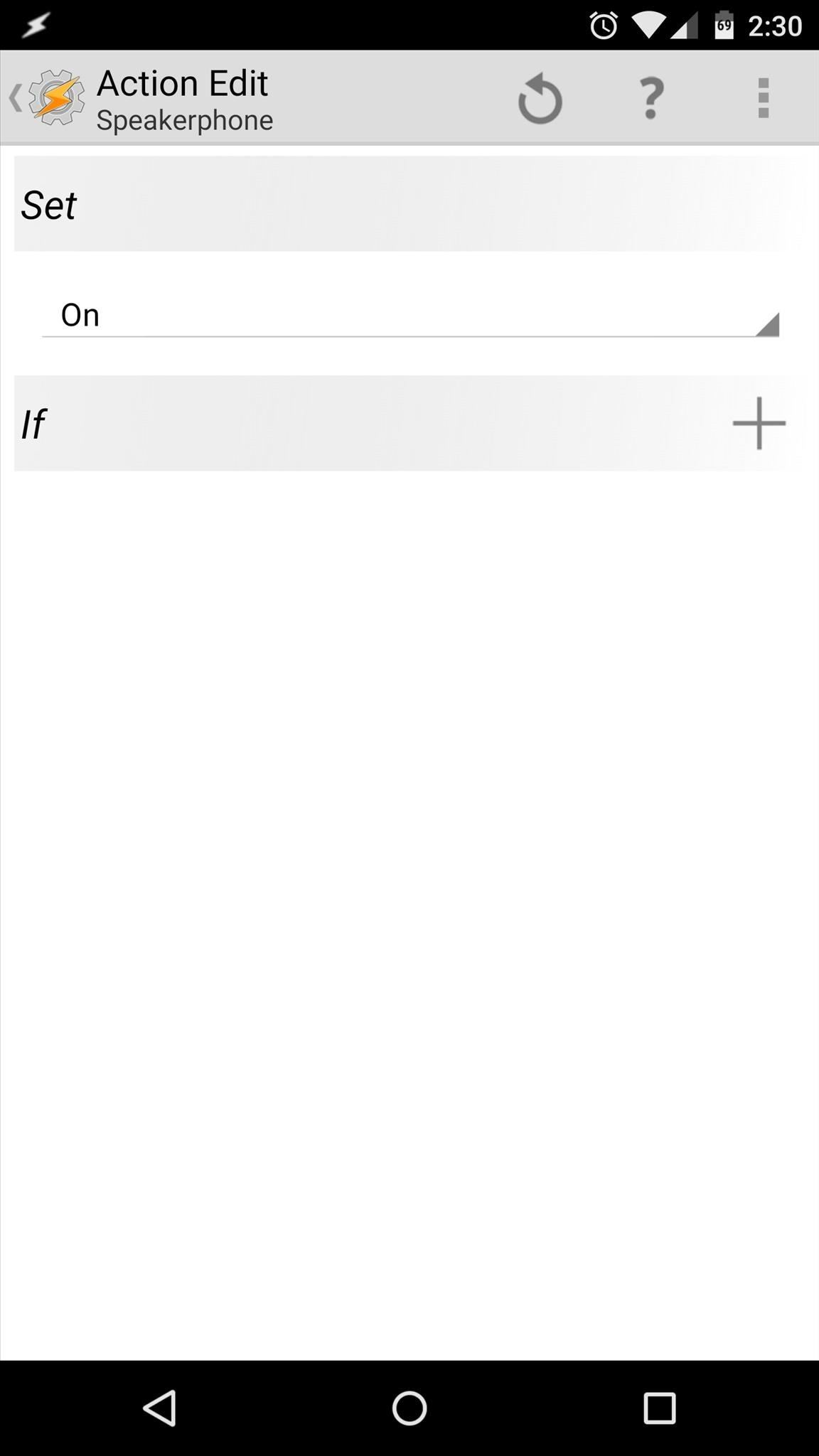
Шаг 4. Добавление второго условия в ваш профиль
На данный момент у вас есть профиль, который будет активен всякий раз, когда ваш датчик приближения не закрыт, что затем вызовет задачу, включающую режим громкой связи.Но так как это происходит практически все время, мы добавим второе условие в следующий профиль.
Для этого нажмите и удерживайте текст «Не датчик приближения» под заголовком вашего профиля, затем выберите «Добавить».
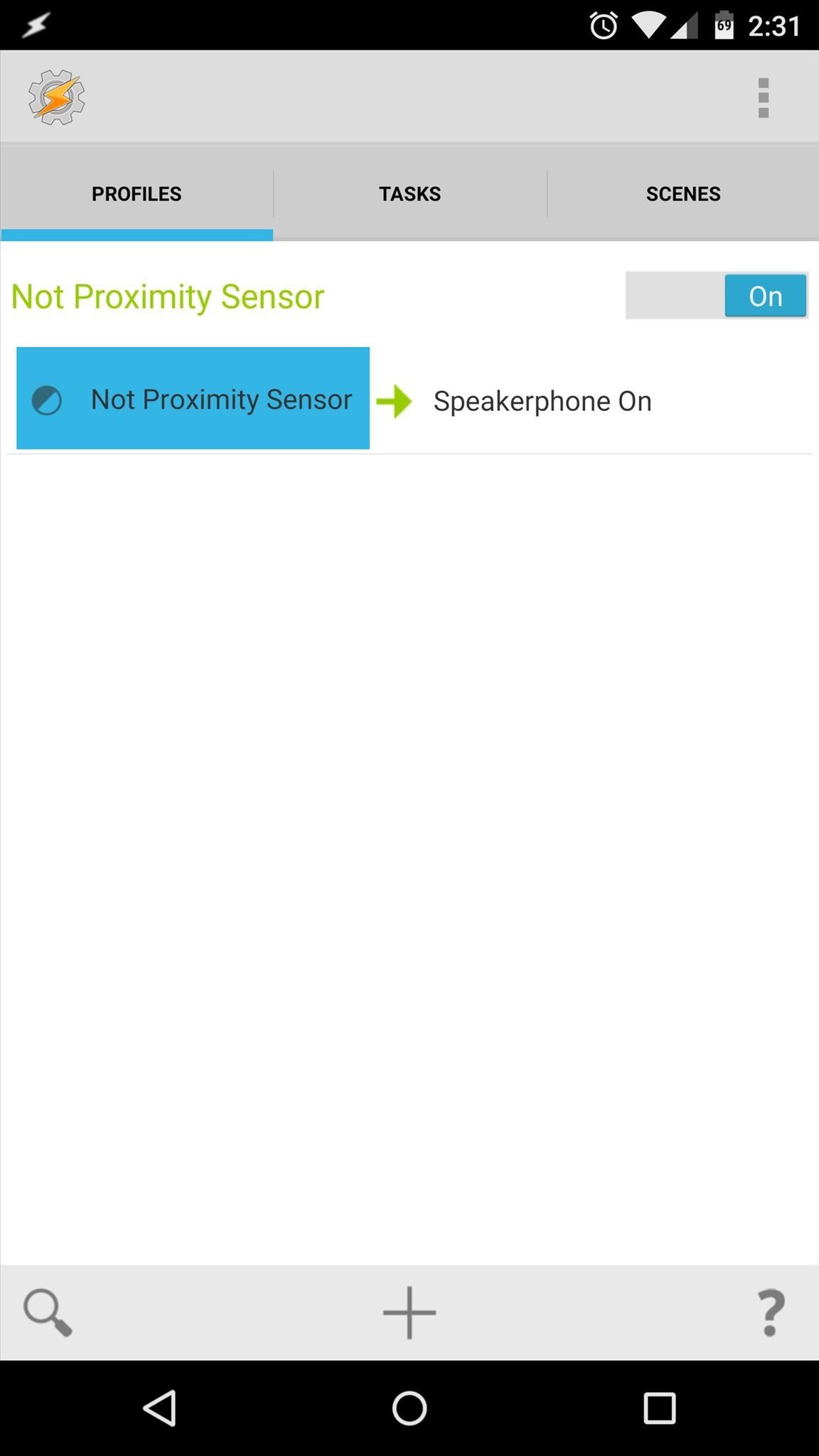
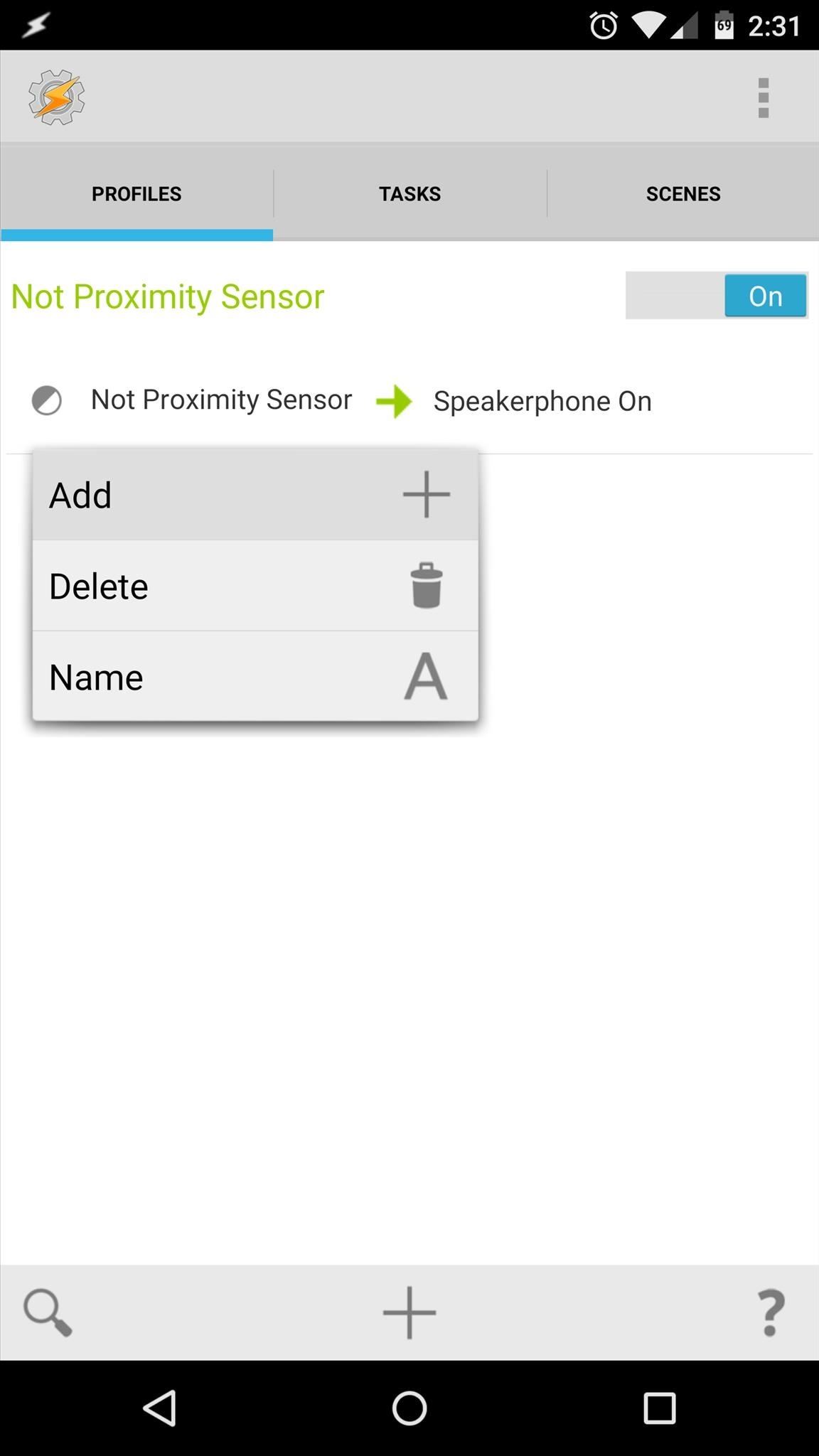
Здесь выберите «State», затем выберите «Phone» и «Call» в следующих двух меню.
Используйте раскрывающееся меню на следующей странице, чтобы выбрать «Любой», затем снова вернитесь в главное меню Tasker.
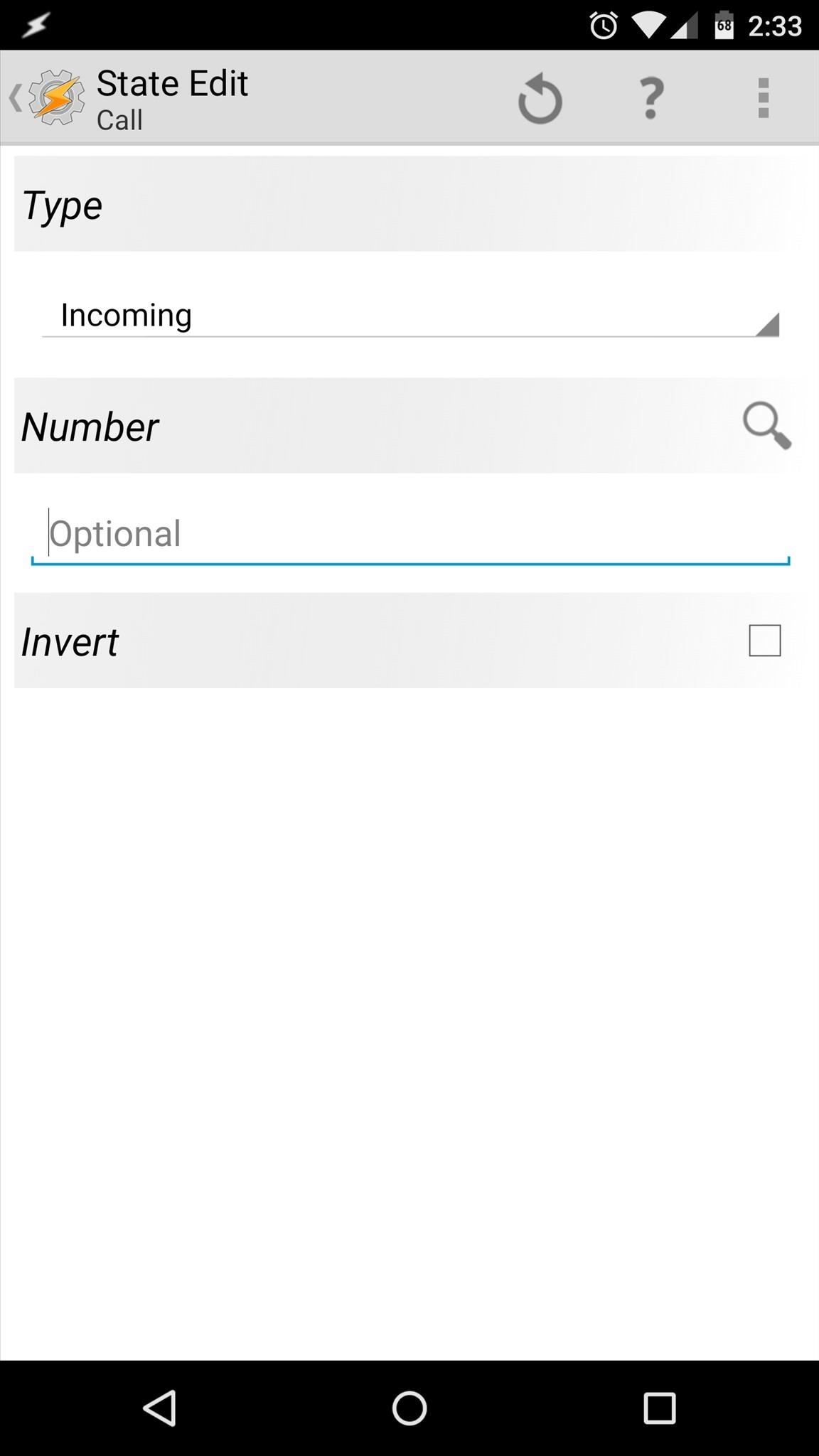
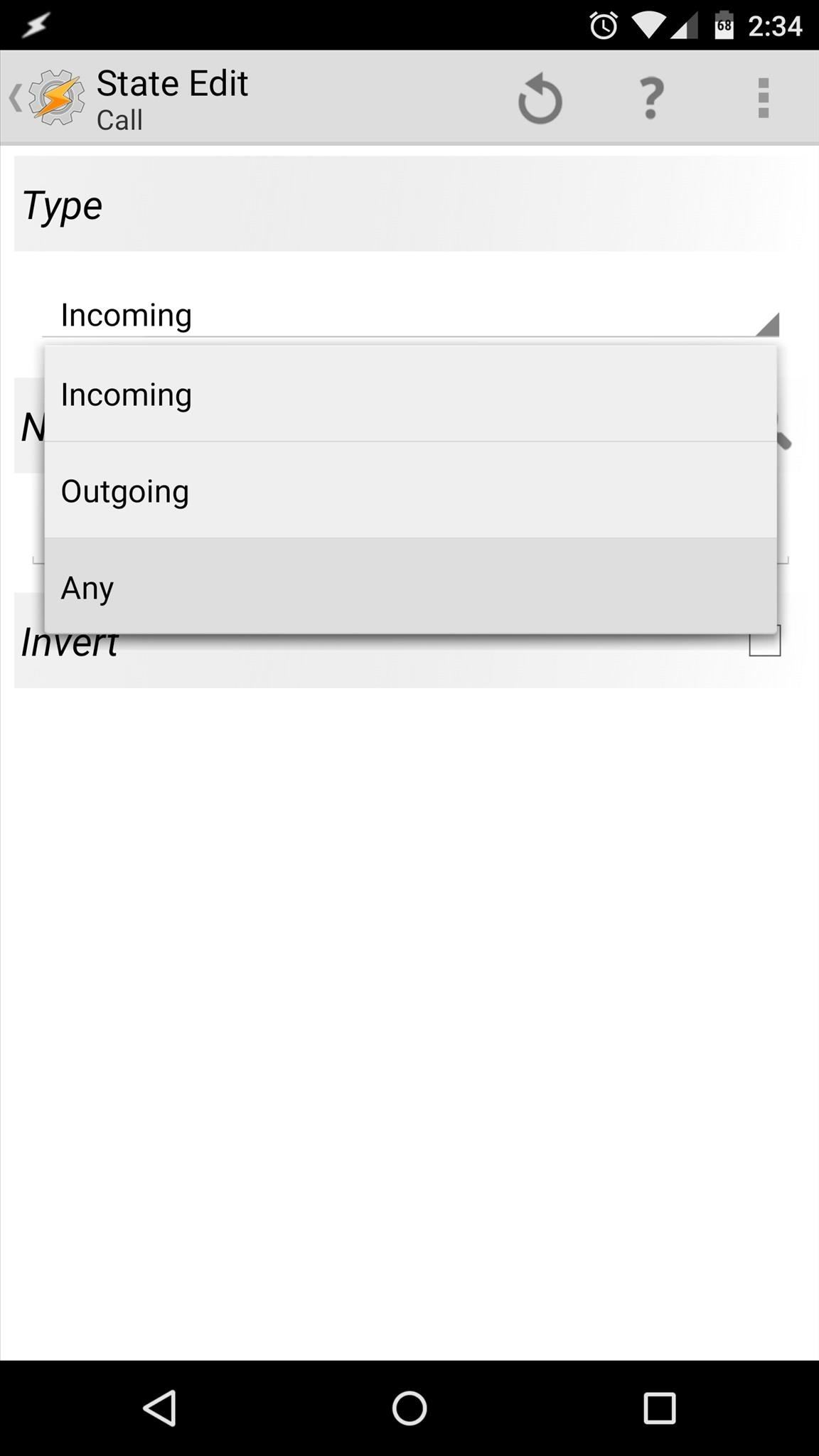
Теперь ваш профиль станет активным, только если ваш датчик приближения не охвачен и , вы в настоящее время находитесь в вызове любого типа.Это немного сужает его, но нам все еще нужно добавить задачу выхода для случаев, когда эти условия перестают выполняться.
Шаг 5. Создание задачи на выход
Для этого нажмите и удерживайте метку задачи в своем профиле («Громкая связь включена», если вы не установили пользовательский заголовок), затем выберите «Добавить задачу на выход».
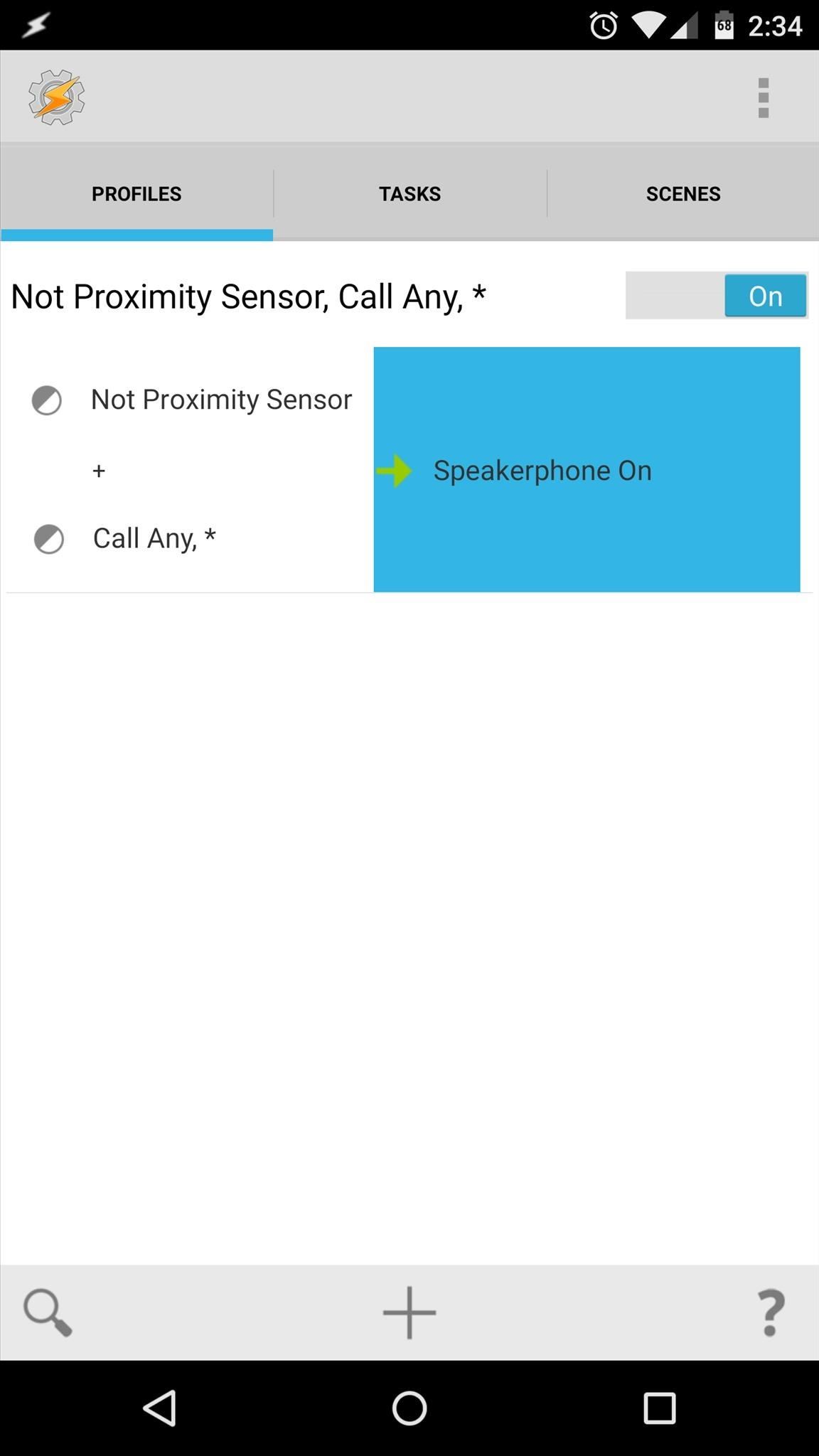
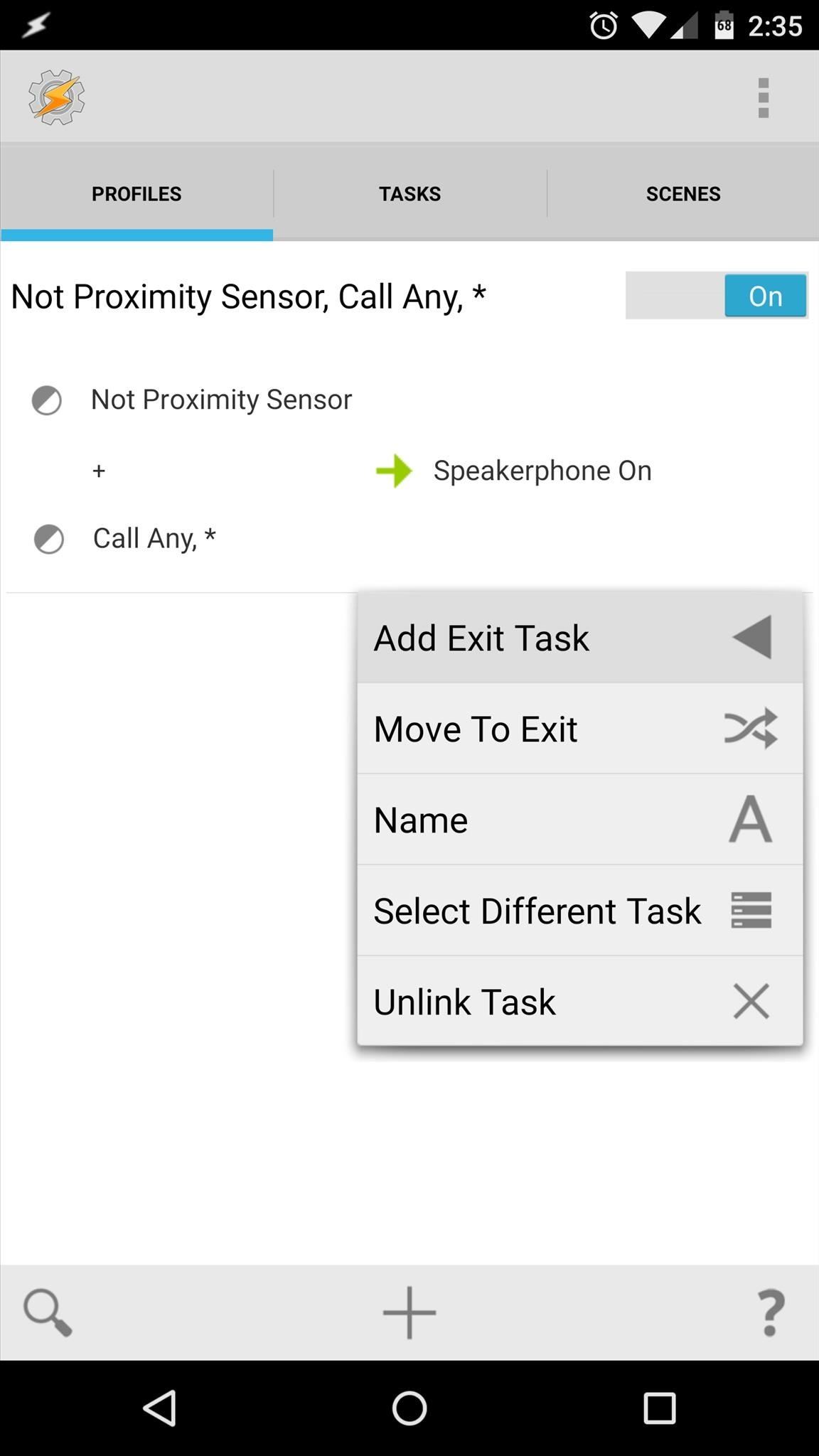
Здесь выберите «Новая задача», затем нажмите значок галочки.
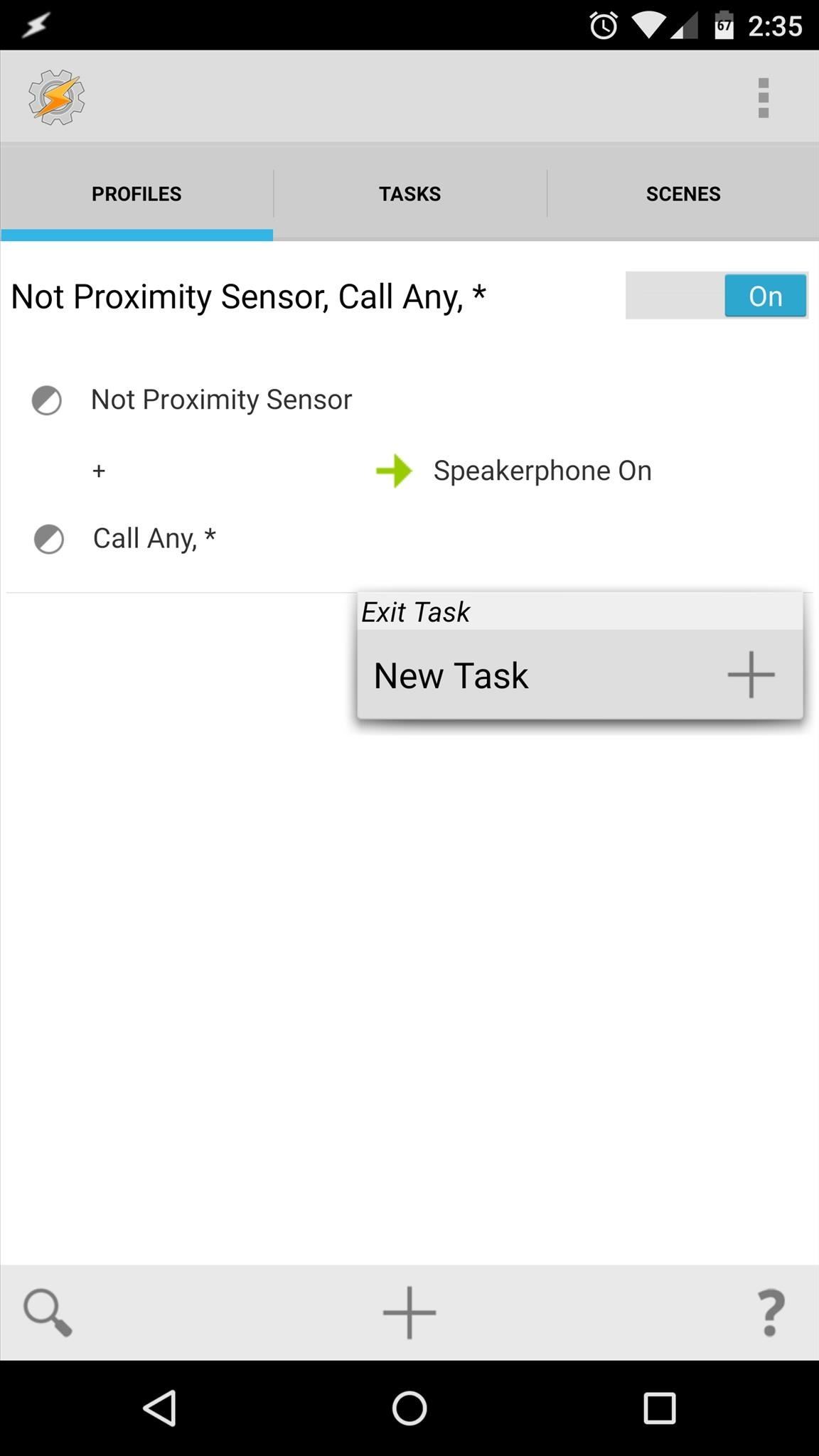
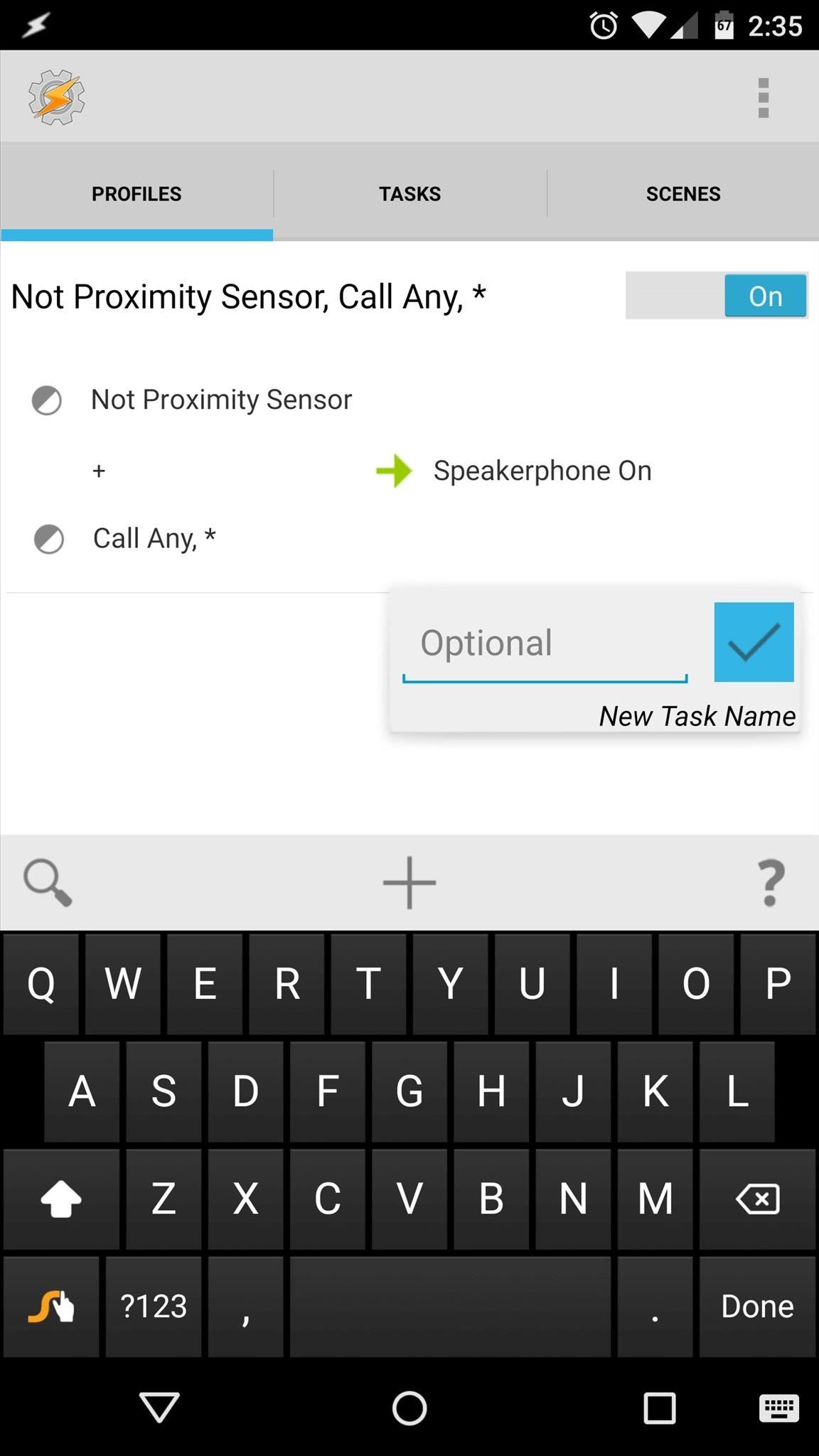
Затем нажмите значок «+» в нижней части экрана, затем выберите «Аудио» и «Громкая связь» из двух следующих меню.
На этот раз оставьте раскрывающееся меню «Выкл.», Затем вернитесь в главное меню Tasker. Используйте скриншот ниже, чтобы убедиться, что ваш профиль точен.
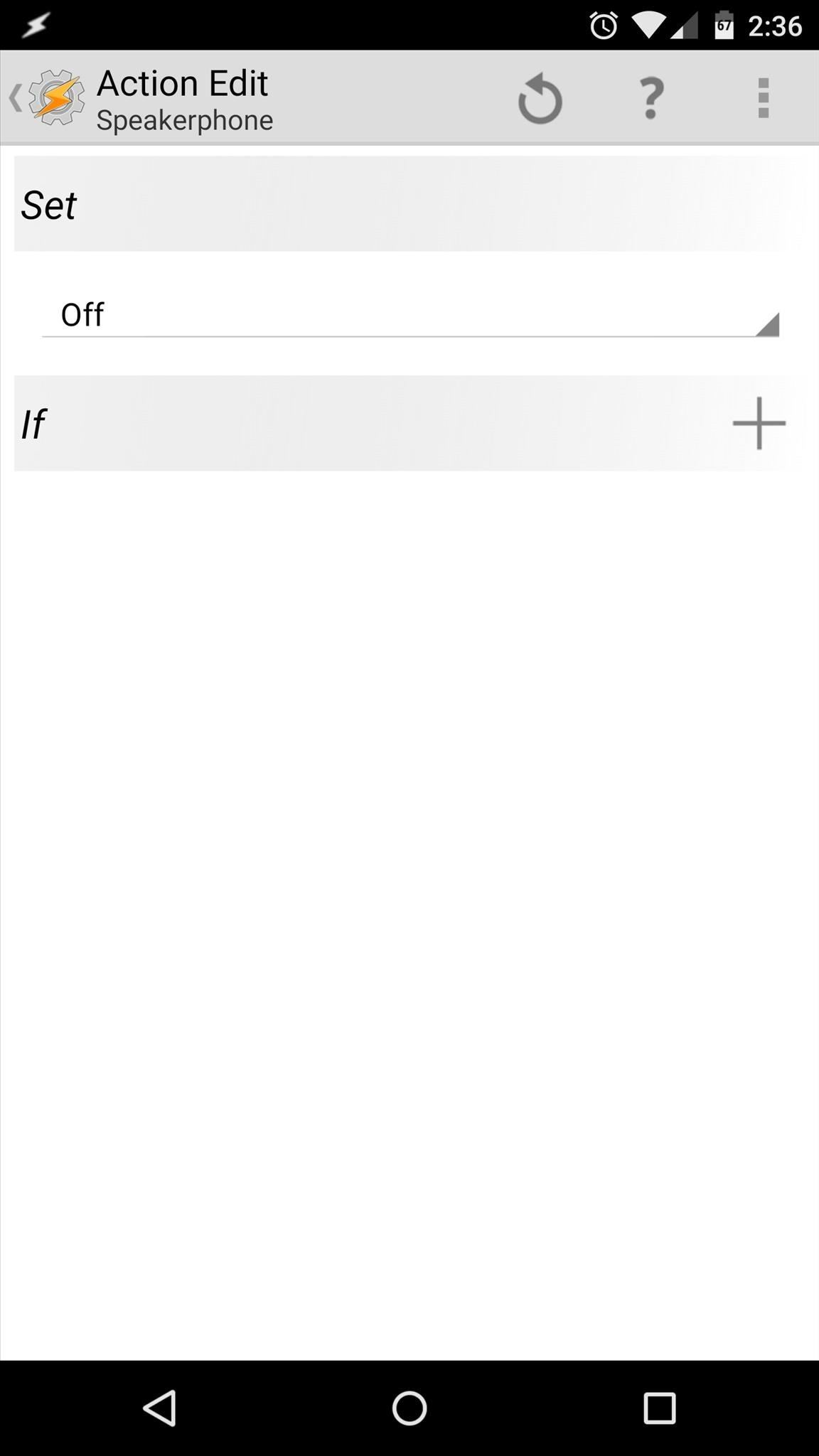
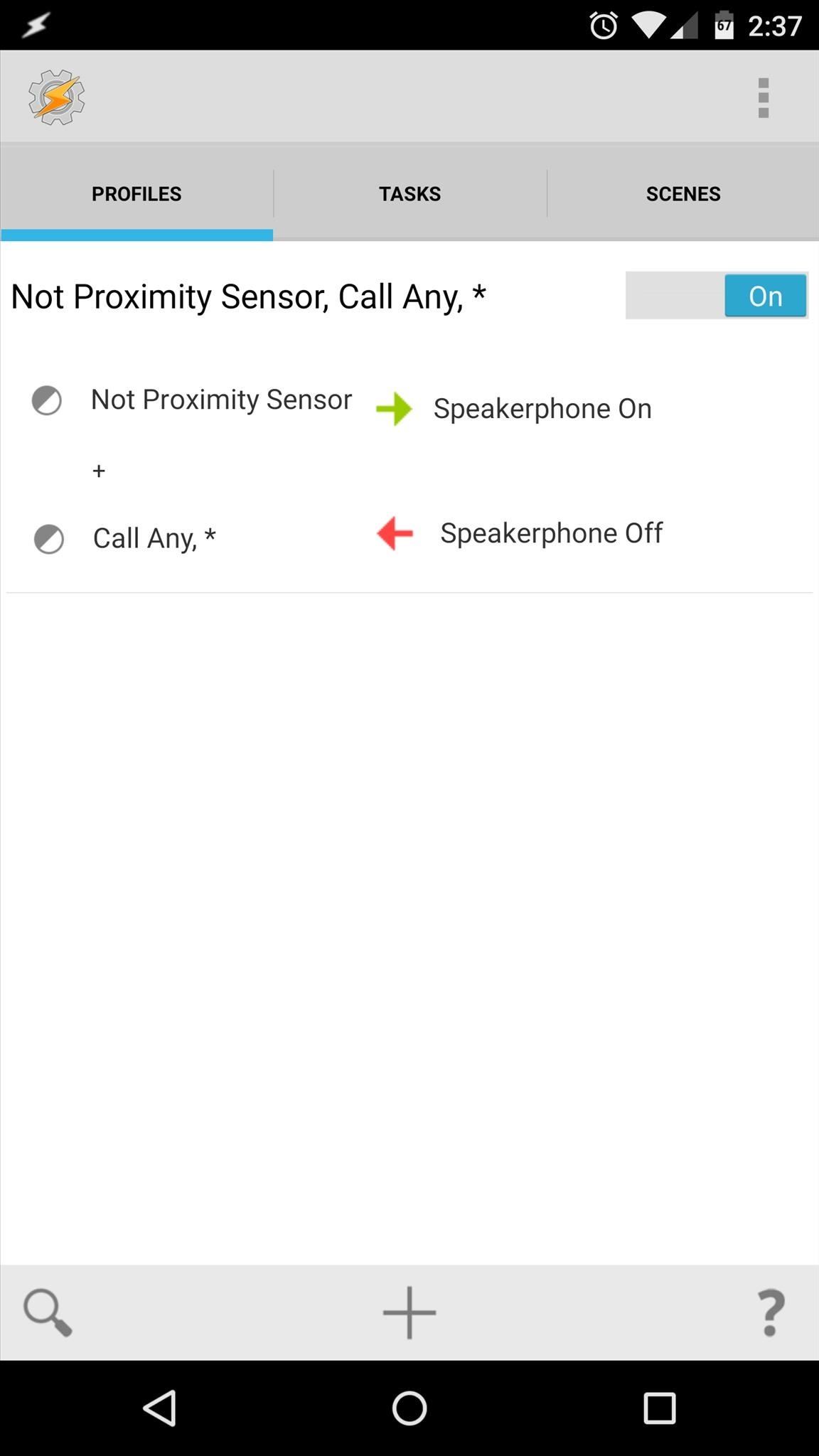
Теперь у вас есть профиль, который станет активным только при вызове и , когда датчик приближения вашего телефона не закрыт. Когда эти условия будут выполнены, режим громкой связи будет включен. Но когда условия перестанут выполняться, громкая связь будет отключена. Чтобы включить этот профиль, просто вернитесь из Tasker.
Отныне просто используйте телефон, чтобы совершать и принимать звонки, как обычно. Когда вы снимаете телефон с уха, условия вашего профиля будут соблюдены, и режим громкой связи автоматически включится. Если вы хотите отключить режим громкой связи, просто поднесите телефон к уху, и громкость звонка вернется к норме в соответствии с заданием на выход.
Это определенно один из тех профилей, который демонстрирует, насколько мощным, но в то же время простым, Tasker действительно может быть.Какие ваши любимые профили Tasker? Дайте нам знать в разделе комментариев ниже или напишите нам на Facebook, Google+ или Twitter.
Обеспечьте безопасность своего соединения без ежемесячного счета . Получите пожизненную подписку на VPN Unlimited для всех ваших устройств с единовременной покупкой в новом магазине гаджетов и наблюдайте за Hulu или Netflix без региональных ограничений.
Купить (скидка 80%)>
Изображение на обложке через Shutterstock ,